Projecteur LCD
MP-WU5603/MP-WU5503
Manuel d'utilisation (détaillé) Guide Réseau
Merci d'avoir acheté ce produit.
Ce manuel couvre exclusivement la fonction Réseau. Veuillez vous reporter
au présent manuel et aux autres manuels relatifs au produit pour garantir une
utilisation correcte de ce produit.
AVERTISSEMENT Ź$vant d'utiliser ce produit, assurez-vous d'avoir lu
tous les manuels pour ce produit. $près les avoir lu, rangez-les dans un endroit
sûre pour une consultation future.
Fonctions
Ce projecteur possède la fonction réseau qui vous offre les caractéristiques
principales suivantes.
9 Contrôle Web : permet de surveiller et contrôler le projecteur en réseau à partir d'un
ordinateur, smartphone ou tablette connecté à ce dernier. ( 35)
9 Présentation en réseau : permet au projecteur de projeter les images de votre
ordinateur transmises par le biais d’un réseau. ( 77)
9 Mes images : permet au projecteur de stocNer jusqu'à quatre images ¿xes à projeter. ( 81)
9 Messager : permet au projecteur d'af¿cher le texte envo\é par un 2rdinateur par le biais
d’un réseau. ( 82)
9 Pont réseau : permet de contrôler un périphérique externe via le projecteur à partir d'un
ordinateur. ( 85)
REMARQUE • Les informations présentes dans ce manuel sont sujettes à
changements sans pré-avis
• Les illustrations de ce manuel sont fournies à titre indicatif. Il est possible
qu’elles diffèrent légèrement de votre projecteur.
• Le constructeur n'est pas responsable des erreurs qui pourraient apparaître
dans ce manuel.
• La reproduction, le transfert ou la copie de ce document, en partie ou dans
son intégralité, n'est pas autorisé sans consentement exprès écrit.
1
QM00193 - 1
Table des matières
Table des matières
Attention ........................................................................................ 5
1. Fonction réseau ........................................................................ 6
1.1 Contrôle Web .............................................................................................. 6
1.2 Présentation en réseau . ............................................................................. 7
1.3 Fonction Mes images ................................................................................. 8
1.4 Fonction Messager ..................................................................................... 9
1.5 Fonction Pont Réseau ............................................................................... 10
1.6 $utres fonctions ......................................................................................... 11
1.6.1 $lertes (-mails ............................................................................................................... 11
1.6.2 2rganisateur du Projecteur avec 61MP ........................................................................ 11
1.6.3 Prévision d'évènements ................................................................................................. 11
1.6.4 Contrôle des commandes via le réseau ......................................................................... 11
2. Connexion au réseau ............................................................. 12
2.1 Connexion via le L$1 sans-¿l .................................................................. 13
2.1.1 Connexion en mode Point d'accès simple ..................................................................... 15
2.1.2 Connexion en mode Infrastructure ................................................................................. 16
2.2 Connexion via le L$1 ckblé ...................................................................... 18
2.3 $pplications .............................................................................................. 20
2.4 Menu Re6($8 . ........................................................................................ 21
3. Contrôle Web .......................................................................... 35
3.1 Contrôle web du projecteur ....................................................................... 38
3.1.1 2uverture de session ..................................................................................................... 38
3.1.2 Informations réseau ....................................................................................................... 40
3.1.3 Réglages réseau ............................................................................................................ 41
3.1.3.1 Con¿guration générale ............................................................................................. 41
3.1.3.2 Con¿guration sans-¿l ................................................................................................ 43
3.1.3.3 Con¿guration par ckble ............................................................................................ 46
3.1.3.4 $utre con¿guration ................................................................................................... 47
3.1.4 Réglages du port ............................................................................................................ 48
3.1.5 Réglages e-mail ............................................................................................................. 50
3.1.6 Réglages des alertes ..................................................................................................... 52
3.1.7 Réglages du planning .................................................................................................... 53
3.1.7.1 Gestion du planning ................................................................................................. 53
3.1.7.2 Liste des programmes .............................................................................................. 54
3.1.7.3 Modi¿cation du programme ...................................................................................... 55
3.1.7.4 Copie du programme ................................................................................................ 56
2
QM00193 - 1
Table des matières
3.1.8 Réglages Date/Heure .................................................................................................... 57
3.1.9 Réglages de sécurité ..................................................................................................... 59
3.1.9.1 Compte d'utilisateur .................................................................................................. 59
3.1.9.2 Commande du réseau .............................................................................................. 60
3.1.9.3 Présentation réseau ................................................................................................. 61
3.1.9.4 61MP ....................................................................................................................... 62
3.1.10 Commande du projecteur ............................................................................................ 63
3.1.11 Commande à distance ................................................................................................. 64
3.1.12 6tatut du projecteur ...................................................................................................... 65
3.1.13 Test de connexion ........................................................................................................ 66
3.1.14 Redémarrage du réseau .............................................................................................. 67
3.2 Crestron e-Control® .................................................................................. 68
3.2.1 Fenêtre Main ................................................................................................................... 70
3.2.2 Fenêtre Tools ................................................................................................................... 72
3.2.3 Fenêtre Info ..................................................................................................................... 74
3.2.4 Fenêtre Help Desk .......................................................................................................... 75
3.2.5 $lerte ............................................................................................................................... 76
4. Présentation en réseau .......................................................... 77
4.1 Description ............................................................................................... 77
4.2 Mode d’af¿chage . ..................................................................................... 78
4.2.1 Mode PC unique ............................................................................................................ 78
4.2.2 Mode Multi PC ............................................................................................................... 78
4.3 Mode multi projecteur . .............................................................................. 79
4.4 Mode de contrôle du modérateur . ............................................................ 79
4.5 1uméro de port . ....................................................................................... 80
5. Fonction Mes images ............................................................. 81
6. Fonction Messager ................................................................. 82
6.1 Description ............................................................................................... 82
6.2 6t\le d’af¿chage ....................................................................................... 83
7. Fonction Pont réseau ............................................................. 85
7.1 Connexion de périphériques ....................................................................
7.2 Con¿guration de la communication ..........................................................
7.3 Port de communication .............................................................................
7.4 Méthode de transmission .........................................................................
85
86
86
87
7.4.1 6(MI-D8PL(; ............................................................................................................... 87
7.4.2 D8PL(; I1TeGR$L ...................................................................................................... 88
3
QM00193 - 1
Table des matières
8. Autres fonctions ..................................................................... 89
8.1 $lertes (-mails ......................................................................................... 89
8.2 2rganisateur du Projecteur avec 61MP .................................................. 92
8.3 Prévision d'évènements ........................................................................... 94
8.4 Contrôle des commandes via le réseau ................................................... 98
8.5 Crestron Connected® .............................................................................. 103
9. Dépannage ............................................................................ 104
10. Garantie et service après-vente ........................................ 113
4
QM00193 - 1
Attention
$ttention
•V
eillez à con¿rmer que le projecteur a été installé et connecté de manière sûre même s'il
s'allume automatiquement.
•
Consultez votre administrateur réseau avant de connecter le projecteur à un
réseau existant.
• L
'association d'un adaptateur sans ¿l en option et du projecteur permet l'établissement d'une
connexion sans ¿l. Respectez les précautions ci-dessous pour utiliser l'adaptateur sans ¿l.
>5HVWULFWLRQDXEUDQFKHPHQWHWGpEUDQFKHPHQWGHO¶DGDSWDWHXUVDQV¿O RSWLRQ @
$vant d’insérer ou de retirer l’adaptateur sans ¿l du projecteur, éteindre le
projecteur et débrancher la prise du mur. 1e pas toucher l’adaptateur sans ¿l
connecté au projecteur si ce dernier est alimenté. 1e pas utiliser de ckble ou de
dispositif de rallonge lors de la connexion de l’adaptateur au projecteur.
>3UpFDXWLRQVGHVpFXULWpORUVGHO¶XWLOLVDWLRQGX/$1VDQV¿O RSWLRQ @
Il est recommandé que les paramètres de sécurité, tels que 66ID et CR<PT$G(,
soient indiqués lors de l’utilisation de la communication L$1 sans-¿l. 6i les
paramètres de sécurité ne sont pas dé¿nis, les contenus peuvent être interceptés
ou provoquer un accès non-autorisé au s\stème. Pour en savoir plus sur les
paramètres de sécurité du L$1 sans-¿l, se reporter à 3.1 Contrôle web du
projecteur. Même si le projecteur possède des fonctions de sécurité, tous les
risques mentionnés ci-dessous ne peuvent pas être totalement évités.
ATTENTION Ź8ne licence radio n’est pas nécessaire pour utiliser
l’adaptateur mais il faut prendre en considération ce qui suit:
• 1( P$6 8TILI6(R $ PR2;IMIT( D(:
- Fours micro-ondes
- d'équipements médicaux, scienti¿ques ou industriels
- 6tations de radio reconnues de faible puissance
- 6tations radio
- L’utilisation de ce projecteur près des éléments ci-dessus peut causer des
interférences radio pouvant provoquer une perte de la vitesse de transmission ou une
interruption et même occasionner des pannes de dispositifs comme les pacemakers.
•
6elon l'emplacement o est utilisé ce projecteur, des interférences des ondes
radio peuvent se produire, ce qui peut entraîner une perte de la vitesse de
transmission ou une interruption de la communication. (n particulier, so\ez
conscient que l’utilisation de l’adaptateur sans ¿l dans des lieux présentant
de l’acier renforcé ou d’autres t\pes de métaux ou bétons provoquera
probablement des interférences d’ondes radio.
• Canaux Disponibles
Ce projecteur utilise la bande de fréquences radio 5 GHz et 2,4 GHz, mais selon le pa\s
ou la région o vous vous trouvez, les canaux que vous pouvez utiliser peuvent être
limités. Veuillez consulter votre revendeur pour en savoir plus sur les canaux utilisables.
• L’utilisation de ce projecteur hors de votre pa\s ou région de résidence et d’usage
peut entraîner une violation des lois radio du pa\s ou de la région en question.
• L'appareil W52 est réservé à une utilisation en intérieur. L’utilisation à l’extérieur
est interdite.
5
QM00193 - 1
1. Fonction réseau
1. Fonction réseau
Ce chapitre fournit la description des fonctions réseau.
1.1 Contrôle Web
Il est possible de connecter le projecteur et l’ordinateur via le réseau, la
télécommande et le moniteur du statut du projecteur par l’intermédiaire d’un
navigateur Web.
Deux t\pes d’interface, © Contrôle web du projecteur ª et © Crestron e-Control ª,
sont disponibles pour ce projecteur. ( 35)
Crestron e-Control®
Contrôle web du projecteur
6
QM00193 - 1
1. Fonction réseau
1.2 Présentation en réseau
Le projecteur peut af¿cher ou reproduire les images sur l’écran de l’ordinateur et
les données audio transmises sur le réseau.
Pour utiliser la Présentation en réseau, une application exclusive, © LiveViewer ª
est nécessaire.
L’application suivante est nécessaire pour utiliser la Présentation en réseau.
6\stème d’exploitation
Windows®
i26(iPhone/iPad)
$ndroidTM
$pplication
LiveViewer
Projector Quick Connection
Projector Quick Connection
7
QM00193 - 1
1. Fonction réseau
1.3 Fonction Mes images
Le projecteur peut af¿cher les images ¿xes transférées via le réseau.
Il est possible d’allouer jusqu’à 4 ¿chiers d’image.
La transmission M21 IM$G( nécessite une application exclusive pour votre
ordinateur. 8tilisez l’application pour transférer les données d’image.
Transférer un ¿chier Image
1
2
3
4
$f¿chage du ¿chier image (ex.
)
8
QM00193 - 1
1. Fonction réseau
1.4 Fonction Messager
Le projecteur peut af¿cher les données de texte transférées sur le réseau à l’écran.
Il est possible de stocker jusqu’à 12 ensembles de données de texte.
Transférer des données texte
1
2
3
4
12
$f¿cher les données texte (ex.
)
9
QM00193 - 1
1. Fonction réseau
1.5 Fonction Pont Réseau
Ce projecteur est pourvu de la fonction P21T Re6($8 pour procéder à la
conversion mutuelle d’un protocole réseau et d’une interface série.
Grkce à la fonction P21T Re6($8, un ordinateur connecté au projecteur via un
L$1 sans-¿l ou par ckble est capable de commander un périphérique externe via
la communication R6-232C en utilisant le projecteur comme appareil réseau.
L$1
sans-¿l
Données TCP/IP
Changement de protocole
Données en série
R6-232C
L$1 par ckblé
Ckble R6-232C
Ckble L$1
2rdinateur
Port CONTROL
Port LAN ou port HDBaseT
Périphérique
externe
Port WIRELESS
($daptateur sans ¿l)
10
QM00193 - 1
1. Fonction réseau
1.6 Autres fonctions
1.6.1 Alertes E-mails
Le projecteur peut envo\er automatiquement un message d’alerte aux adresses
électroniques spéci¿ées s’il détecte une condition donnée nécessitant un entretien
ou s’il détecte une erreur. ( 89)
1.6.2 Organisateur du Projecteur avec SNMP
Le 61MP (6imple 1etwork Management Protocol) permet de gérer les
informations du projecteur, à savoir une défaillance ou un statut d’avertissement,
depuis l’ordinateur sur le réseau. Le logiciel de gestion 61MP doit être installé sur
l’ordinateur pour utiliser cette fonction. ( 92)
1.6.3 Prévision d'évènements
La fonction de plani¿cation permet de con¿gurer les évènements prévus,
notamment la mise sous/hors tension. Ce qui permet au projecteur de
© s’autogérer ª.
Le planning peut être dé¿ni dans le menu Contrôle web du projecteur ou
2PT.-PL$11I1G sur le projecteur. ( 94)
1.6.4 Contrôle des commandes via le réseau
Vous pouvez con¿gurer et commander le projecteur via le réseau au mo\en des
commandes R6-232C. ( 98)
11
QM00193 - 1
2. Connexion au réseau
2. Connexion au réseau
La méthode de connexion du réseau L$1 sans ¿l et du réseau L$1 ckblé est la
suivante.
L$1 sans-¿l (86%-WL-5G)
Rubrique
6tandard
Canal*1
Cr\ptage*2
%ande passante
Description
I(((802.11a/b/g/n/ac
2,4 GHz: 1~11ch
5 GHz: 36/40/44/48ch (W52)
149/153/157/161/165ch (W58)
WP$2-P6.($(6/T.IP), WP$-P6.($(6/T.IP),
W(P(64/128bit)
2.4GHz 䠖 20/40 MHz
5 GHz 䠖 20/40/80MHz
*1: Les canaux disponibles peuvent varier selon la zone.
*2: W(P est destiné uniquement au mode I1FR$6TR8CT8R(.
L$1 ckblé
Rubrique
6tandard
Port
Description
100%$6(-T; / 10%$6(-T
RJ-45
REMARQUE • La fonction réseau n'est pas disponible quand M2D( V(ILL(
est réglé sur Re6($8(W2L) ou eC212MI( et quand le projecteur est en
mode de veille. Connectez le projecteur au réseau après avoir réglé la rubrique
M2D( V(ILL( sur DeM$RR$G( ou 12RM$L. ( Menu I16T$LL$T dans le
Guide d'utilisation)
• 6elon le t\pe de dispositif réseau sans-¿l et ordinateur utilisés, le projecteur
peut ne pas être à même de communiquer correctement avec ce dernier et
ce, même si l’ordinateur est équipé d’une fonction L$1 sans-¿l intégrée. Pour
éliminer tout problème de communication, veuillez utiliser un appareil de réseau
sans ¿l certi¿é Wi-Fi®.
• Insérez l'adaptateur sans ¿l en option (86%-WL-5G) dans le port WIRELESS
du projecteur si vous utilisez le L$1 sans ¿l. ( 12 dans le Guide d'utilisation)
12
QM00193 - 1
2. Connexion au réseau
2.1 Connexion via le LAN sans-Àl
Le L$1 sans-¿l offre deux t\pes de connexion, Point d'accès simple et Infrastructure.
Fig. 2.2.a Communication sans point d’accès (Point d'accès simple)
Fig. 2.2.b Communication avec un point d’accès (Infrastructure)
* Le Point d'accès simple est un mode permettant de se connecter directement à
des ordinateurs.
Ce projecteur peut attribuer des adresses IP à 10 appareils maximum.
* Infrastructure est une des méthodes de connexion du L$1 sans-¿l a\ant un
point d’accès pour la communication. 6i vous communiquez avec un réseau
existant, consultez votre administrateur réseau.
13
QM00193 - 1
2. Connexion au réseau
REMARQUE
• 6i vous utilisez la fonction de réseau sans ¿l, veuillez vous assurer que le
réglage Re6($8 - R(6($8 6$16 FIL est sur $CTIV(.
• Les réglages réseau peuvent également être modi¿és dans Réglages réseau
du Contrôle web du projecteur.
• Les réglages initiaux du L$1 sans-¿l pour le projecteur sont les suivants.
Mode: Point d'accès simple
$dresse IP: 192.168.10.1
6ubnet mask (Masque sous-réseau): 255.255.255.0
66ID: 6imple$ccessPoint
Diffusion du 66ID: $CTIV(
Cr\ptage: D(6$CTI.
Fréq. 6ans ¿l: 2,4 GHz
Canal: 11
• La même adresse réseau ne peut pas être utilisée à la fois pour le L$1
sans-¿l et le L$1 par ckble.
• La vitesse de communication du projecteur peut être dégradée en mode Point
d'accès simple selon le nombre d’appareils connectés.
14
QM00193 - 1
2. Connexion au réseau
2.1.1 Connexion en mode Point d'accès simple
Réglez les éléments suivants lors du raccordement du projecteur et de l’ordinateur
en mode Point d'accès simple.
Réglage du projecteur
1) Mettez le projecteur sous tension.
2) $ppu\ez sur la touche MENU sur la
télécommande ou sur le panneau de contrôle
du projecteur.
Le dernier M(18 utilisé apparaît.
8tilisez la touche du curseur pour sélectionner
les options suivantes.
M(18 C28RT ! M(18 $V$1Ce !
Re6($8 ! C21FIG. R(6($8 !
C21FIG8R$TI21 6$16 FIL
3) Réglez les éléments suivants dans
C21FIG8R$TI21 6$16 FIL.
• M2D( : P2I1T D'$CCÊ6 6IMPL(
• $DR(66( IP
• 66ID
• DIFF86I21 D8 66ID
• CR<PT$G(
6électionnez $PPLIQ8(R, puis appu\ez sur la touche ENTER pour valider les
réglages.
À propos des réglages réseau
䡡㻌Le quatrième octet de l’adresse IP du projecteur est ¿xé à 1.
䡡㻌Le masque sous-réseau du projecteur est ¿xé à 255.255.255.0.
Réglage de l’ordinateur
1) La fonction du serveur DHCP du projecteur est toujours activée. $ctivez le
réglage DHCP de l’ordinateur.
2) 6électionnez le 66ID réglé pour leprojecteur en suivant la procédure de
connexion sans-¿l de l’ordinateur. 6aisissez la clé de cr\ptage en suivant les
instructions de l’ordinateur s’il est cr\pté.
REMARQUE
• Pour la procédure de réglage du réseau et de la connexion sans-¿l pour l’ordinateur,
reportez-vous au manuel de l’ordinateur ou du périphérique L$1 sans-¿l.
• 8n maximum de 10 appareils peuvent être connectés au projecteur en mode
Point d’accès simple.
15
QM00193 - 1
2. Connexion au réseau
2.1.2 Connexion en mode Infrastructure
Réglez les éléments suivants lors du raccordement du projecteur et de l’ordinateur
en mode Infrastructure.
Réglage du projecteur
1) Mettez le projecteur sous tension.
2) $ppu\ez sur la touche MENU sur la télécommande ou sur le panneau de
contrôle du projecteur.
Le dernier M(18 utilisé apparaît.
8tilisez la touche du curseur pour sélectionner les
options suivantes.
M(18 C28RT ! M(18 $V$1Ce ! Re6($8 ! C21FIG. R(6($8 !
C21FIG8R$TI21 6$16 FIL
3) Réglez les éléments suivants dans C21FIG8R$TI21 6$16 FIL.
• M2D( : I1FR$6TR8CT8R(
• DHCP
• $DR(66( IP
• M$6Q8( 6286-Re6($8
• I1T(RF$C( P$R DeF$8T
• 6(RV(R D16
• 66ID
• CR<PT$G(
Pour le réglage de l’adresse IP, reportez-vous à ©¬ propos de l’adresse IPª. ( 19)
6électionnez $PPLIQ8(R, puis appu\ez sur la touche ENTER pour valider les
réglages.
16
QM00193 - 1
2. Connexion au réseau
Connexion en mode Infrastructure (suite)
FonctionLISTE ANALYSE SSID
La connexion peut être con¿gurée en sélectionnant dans la LI6T( $1$L<6(
66ID sans régler 66ID et CR<PT$G( dans C21FIG8R$TI21 6$16 FIL.
Procédez comme suit pour la connexion par LI6T( $1$L<6( 66ID.
1) 6électionnez LI6T( $1$L<6( 66ID dans C21FIG8R$TI21 6$16 FIL sur le
Re6($8 - C21FIG. R(6($8.
La liste de 66ID sur le réseau sans-¿l s’af¿che.
2) 6électionnez le 66ID sur le réseau sans-¿l auquel vous souhaitez vous
connecter dans LI6T( $1$L<6( 66ID. L’af¿chage permettant de saisir la clé
de cr\ptage apparaît s’il est cr\pté.
6aisissez la clé de cr\ptage avec le clavier virtuel.
3) L’icône indiquant © connecté ª (
) est af¿chée sur l’écran LI6T( $1$L<6(
66ID une fois la connexion établie.
REMARQUE
• La vitesse de transmission peut être lente selon les réglages du point d’accès.
• 6i le projecteur et l’ordinateur se trouvent sur le même réseau (à savoir, la
même adresse réseau), vous pouvez laisser le champ passerelle par défaut
vide.
• Lorsque le projecteur et l’ordinateur se trouvent sur des réseaux différents, la
passerelle par défaut doit être réglée. Consultez l’administrateur réseau pour
les détails.
• Réglez le L$1 sans-¿l pour le projecteur en suivant les instructions de
l’administrateur réseau lors de la connexion au réseau existant.
• L’$uthenti¿cation 6\stème 2uvert est utilisée pour le cr\ptage W(P, et
l’authenti¿cation Clé partagée n’est pas prise en charge. L’authenti¿cation
avec un point d’accès réussit et l’on considère que la connexion est établie
normalement même lors de la saisie d’une clé de cr\ptage illégale en raison
de L’$uthenti¿cation 6\stème 2uvert, mais les données ne peuvent pas être
réellement transmises.
• R$DR(66( IP, M$6Q8( 6286-Re6($8 et I1T(RF$C( P$R DeF$8T
doivent être réglés au préalable lorsque DHCP est réglé sur D(6$CTI.
• Quand 6(RV(R D16 dans DHCP D(6$CTI. est ajusté sur une valeur
autre que © 0.0.0.0 ª, le projecteur utilise le paramètre utilisateur de DHCP
D(6$CTI. comme adresse du serveur D16, même si DHCP est ajusté sur
$CTIV( et que le projecteur peut obtenir automatiquement le réglage 6(RV(R
D16 auprès du serveur DHCP.
17
QM00193 - 1
2. Connexion au réseau
2.2 Connexion via le LAN câble
La connexion via un L$1 par ckble est disponible. Réglez le L$1 par ckble pour
le projecteur en suivant les instructions de votre administrateur réseau lors de la
connexion au réseau existant.
Concentrateur
ethernet
ʄ ConÀguration de la connexion du LAN câble
1) Connectez le projecteur à l’ordinateur via un hub
avec un ckble L$1 (C$T-5e ou supérieur).
2) $ppu\ez sur la touche M(18 sur la
télécommande ou sur le panneau de contrôle du
projecteur.
Le dernier M(18 utilisé apparaît.
8tilisez la touche du curseur pour sélectionner
les options suivantes.
M(18 C28RT ! M(18 $V$1Ce ! Re6($8 ! C21FIG. R(6($8 !
C21FIG8R$TI21 P$R C$%L(
3) Réglez les éléments suivants dans C21FIG8R$TI21 P$R C$%L(.
• DHCP
• $DR(66( IP
• M$6Q8( 6286-Re6($8
• I1T(RF$C( P$R DeF$8T
• 6(RV(R D16
Pour le réglage de l’adresse IP, reportez-vous à
©¬ propos de l’adresse IPª. ( 19)
6électionnez $PPLIQ8(R, puis appu\ez sur la touche ENTRER pour valider
les réglages.
18
QM00193 - 1
2. Connexion au réseau
>$ propos de l’adresse IP@
Ŷ Con¿gurer manuellement
La portion de l’adresse réseau de la con¿guration de l’adresse IP sur l’ordinateur
doit être la même que celle réglée sur le projecteur. De plus, l’intégralité de
l’adresse IP sur l’ordinateur ne doit pas coïncider avec celle d’autres dispositifs
sur le même réseau, projecteur inclus.
Les réglages du projecteur sont les suivants.
$dresse IP: 192.168.1.254
6ubnet mask (Masque sous-réseau): 255.255.255.0
($dresse réseau: 192.168.1 dans ce cas précis)
Par conséquent, con¿gurer l’adresse IP de l’ordinateur comme suit.
$dresse IP: 192.168.1.xxx (xxx est un nombre décimal.)
6ubnet mask (Masque sous-réseau) : 255.255.255.0
($dresse réseau: 192.168.1 dans ce cas précis)
Par exemple
6électionnez un nombre entre 1 et 254 pour ©xxxª, en s’assurant qu’il n’est
utilisé par aucun autre périphérique.
Dans ce cas précis, étant donné que l’adresse IP du projecteur est
“192.168.1.254”, régler un paramètre entre 1 et 253 pour l’ordinateur.
Ŷ Con¿guration automatique
(n présence d’un serveur DHCP sur le réseau connecté, celui-ci attribue
automatiquement l’adresse IP au projecteur et à l’ordinateur. 6i le serveur DHCP
n'est pas disponible, réglez l'$DR(66( IP, le M$6Q8( 6286-Re6($8 et la
P$66(R(LL( P$R DeF$8T, ainsi que le 6(RV(R D16.
REMARQUE • %ien que les ports HDBaseT et LAN puissent être utilisés pour
le L$1 ckblé, ils ne peuvent pas être utilisés simultanément. Connectez le ckble
L$1 au port dé¿ni dans Re6($8 CÆ%Le de 2PT. - 6(RVIC( - %2R1( D(
C21TR2L(.
• La même adresse réseau ne peut pas être utilisée à la fois pour le L$1
sans-¿l et le L$1 par ckble.
• 6i le projecteur et l’ordinateur se trouvent sur le même réseau (à savoir, la
même adresse réseau), vous pouvez laisser le champ passerelle par défaut vide.
• Lorsque le projecteur et l’ordinateur se trouvent sur des réseaux différents, la
passerelle par défaut doit être réglée. Consultez l’administrateur réseau pour les détails.
• Quand 6(RV(R D16 dans DHCP D(6$CTI. est ajusté sur une valeur autre
que © 0.0.0.0 ª, le projecteur utilise le paramètre utilisateur de DHCP D(6$CTI.
comme adresse du serveur D16, même si DHCP est ajusté sur $CTIV( et que
le projecteur peut obtenir automatiquement le réglage 6(RV(R D16 auprès du
serveur DHCP.
19
QM00193 - 1
2. Connexion au réseau
2.3 Applications
Il est possible de télécharger la version la plus récente du logiciel de l’application
depuis notre site Web.
Pour le logiciel Présentation réseau d’i26/$ndroidTM, consultez notre site Web
pour en savoir plus et pour télécharger Projector Quick Connection.
>Con¿guration s\stème requise pour les applications@
$pplication
Matériel et logiciel
LiveViewer
Projector Quick Connection
Projector Image Tool (PJImg)
Projector Messenger Tool (PJMessenger)
20
Reportez-vous au manuel de
l'application pour de plus amples
informations.
QM00193 - 1
2. Connexion au réseau
2.4 Menu RÉSEAU
Gardez àl'esprit que des paramétrages réseau
incorrects sur ce projecteur peuvent causer des
problèmes sur le réseau. Veillez à consulter
l'administrateur du réseau avant de vous connecter
à un point d'accèsexistant sur votre réseau.
6électionnez Re6($8 dans le menu principal
pour accéder aux fonctions suivantes.
REMARQUE • Le projecteur ne permet pas la connexion L$1 ckblée et sans¿l à un même réseau.
• 6i vous n’utilisez pas 61TP, vous devez régler l’H(8R( (T D$T( pendant
l’installation initiale. ( Menu 2PT. dans le Guide d'utilisation)
• La fonction réseau n'est pas disponible quand M2D( V(ILL( est réglé
sur Re6($8(W2L) ou eC212MI( et quand le projecteur est en mode de
veille. Connectez le projecteur au réseau après avoir réglé la rubrique M2D(
V(ILL( sur DeM$RR$G( ou 12RM$L. ( Menu I16T$LL$T dans le Guide
d'utilisation)
• Lorsque vous utilisez la fonction réseau sans ¿l, réglez Re6($8 - Re6($8
6$16 FIL sur $CTIV(.
• Lorsque vous utilisez le L$1 ckblé, sélectionnez la fonction que vous
utiliserez, L$1 ou HD%aseT dans le menu 2PT. - 6(RVIC( - %2R1( D(
C21TR2L( - Re6($8 CÆ%Le. ( Menu 2PT. dans le Guide d'utilisation)
21
QM00193 - 1
2. Connexion au réseau
Rubrique
INFORMATIONS
RÉSEAU
Description
$f¿che les informations réseau du projecteur.
• I1F2RM$TI216 6$16 FIL
• I1F2RM$TI216 C$%L(
• $8TR( I1F26
REMARQUE • $DR(66( IP, M$6Q8( 6286-Re6($8
et I1T(RF$C( P$R DeF$8T indiquent “0.0.0.0” quand DHCP
est $CTIV( et le projecteur ne peut pas obtenir d’adresse du
serveur DHCP.
RESEAU
SANS FIL
%ascule la fonction réseau sans ¿l sur $CTIV(/D(6$CTI.
(suite à la page suivante)
22
QM00193 - 1
2. Connexion au réseau
Rubrique
Description
Con¿gure le réseau sans-¿l.
Les valeurs de réglage sont
sauvegardées après avoir
sélectionné $PPLIQ8(R.
REMARQUE
• Les valeurs de réglage ne sont pas sauvegardées si le menu
disparaît avant d’avoir sélectionné $PPLIQ8(R.
• Veillez à exécuter $PPLIQ8(R après avoir changé les réglages.
Recherche le réseau sans-¿l disponible et af¿che la
liste de 66ID.
Vous pouvez sélectionner le 66ID auquel se connecter
dans la liste.
(1) Le 66ID sur le réseau sans ¿lsans-¿l disponible
s’af¿che après avoir sélectionné LI6T( $1$L<6( 66ID
et appu\é sur la touche Ź.
CONFIG.
RESEAU
/
CONFIGURATION
SANS FIL
LISTE
ANALYSE
SSID
REMARQUE
• Le réseau sans-¿l utilisant une méthode de cr\ptage
non prise en charge par le projecteur ne s’af¿che pas
dans la liste de recherche.
• 8n périphérique réseau $d Hoc ne s’af¿che pas sur
la LI6T( $1$L<6( 66ID.
(suite à la page suivante)
23
QM00193 - 1
2. Connexion au réseau
Rubrique
Description
icône
Description
Le projecteur se connecte au réseau
sans-¿l.
Le réseau sans-¿l est cr\pté.
L’intensité des ondes radio.
CONFIG.
RESEAU
/
CONFIGURATION
SANS FIL
VXLWH
LISTE
ANALYSE
SSID
VXLWH
(2) 6électionnez le 66ID que vous souhaitez connecter
et appu\ez sur la touche Ź ou ENTER. L’af¿chage
permettant de saisir la clé de cr\ptage apparaît si
le 66ID est cr\pté. 6aisissez les caractères avec le
clavier virtuel. Déplacez le curseur sur 2. et appu\ez
sur la touche Ź, ENTER ou
après la saisie.
REMARQUE
6i vous cochez la case >M$6Q8(R L(6
C$R$CTÊR(6@, les caractères sont masqués.
(suite à la page suivante)
24
QM00193 - 1
2. Connexion au réseau
Rubrique
Description
(3) L’26D ci-dessous s’af¿che alors que la connexion
est en cours.
Les touches autres que la touche RESET ne sont pas
disponibles alors que la connexion est en cours.
Le processus de connexion est interrompu lorsque
vous appu\ez sur la touche RESET.
L’26D ci-dessous s’af¿che une fois la connexion
établie.
㻌㻌㻌㻌㻌㻌㻌㻌㻌㻌㻌䠖 Connexion réussie
Le message ci-dessous s’af¿che lorsque la connexion
n’est pas établie correctement.
㻌㻌㻌㻌㻌㻌㻌㻌㻌㻌㻌䠖 É
㻌 chec de la
connexion
CONFIG.
RESEAU
/
CONFIGURATION
SANS FIL
VXLWH
LISTE
ANALYSE
SSID
VXLWH
㻌㻌㻌㻌㻌㻌㻌㻌㻌㻌㻌䠖 %
㻌 locage cr\ptage
activé
REMARQUE ・ Les réglages de cr\ptage ne
peuvent pas être modi¿és lorsque le blocage
cr\ptage est activé dans Réglages réseau ±
Con¿guration sans ¿l dans Contrôle web du
projecteur. Reportez-vous à %locage cr\ptage.
( 43)
• L’$uthenti¿cation 6\stème 2uvert est utilisée pour
le cr\ptage W(P, et l’$uthenti¿cation clé partagée
n’est pas prise en charge. L’authenti¿cation avec
un point d’accès réussit et l’on considère que la
connexion est établie normalement même lors de
la saisie d’une clé de cr\ptage illégale en raison de
l’authenti¿cation 6\stème 2uvert, mais les données
ne peuvent pas être réellement transmises.
(4) L’icône indiquant le statut de connexion ( ) est
af¿chée sur LI6T( $1$L<6( 66ID une fois la
connexion établie.
(suite à la page suivante)
25
QM00193 - 1
2. Connexion au réseau
Rubrique
Description
LISTE
ANALYSE
SSID
VXLWH
Cette fonction n’est pas disponible en mode P2I1T
D’$CCÊ6 6IMPL(.
CONFIG.
RESEAU
/
CONFIGURATION
SANS FIL
VXLWH
Permute entre P2I1T D'$CCÊ6 6IMPL( et
I1FR$6TR8CT8R(. 6électionnez le mode du s\stème
de communication réseau. Faites la sélection en
fonction des réglages de votre ordinateur.
P2I1T D'$CCÊ6 6IMPL( Ù I1FR$6TR8CT8R(
MODE
REMARQUE • Le réglage modi¿é avant de
changer de M2D( sans sélectionner $PPLIQ8(R
est annulé.
• Lors du changement de M2D(, il faut environ 60
secondes pour pouvoir utiliser le L$1 sans ¿l. (n
attendant, la vitesse de fonctionnement du projecteur
peut être diminuée et les I1F2RM$TI216 RÉ6($8
ne peuvent être af¿chées correctement.
(suite à la page suivante)
26
QM00193 - 1
2. Connexion au réseau
Rubrique
Description
DHCP
CONFIG.
RESEAU
/
CONFIGURATION
SANS FIL
VXLWH
Con¿gure si l’adresse IP est automatiquement obtenue
ou non.
$ctivez / désactivez le DHCP à l'aide des touches Ÿ/ź.
$CTIV( Ù D(6$CTI.
Cette fonction n’est pas disponible en mode P2I1T
D’$CCÊ6 6IMPL(.
>M2D(:P2I1T D'$CCÊ6 6IMPL(@
Reportez-vous à Connexion en mode Point d’accès
ADRESSE IP simple. ( 15)
>M2D(:I1FR$6TR8CT8R(@
Con¿gure l’adresse IP lorsque DHCP est désactivé.
MASQUE
SOUSRÉSEAU
>M2D(:P2I1T D'$CCÊ6 6IMPL(@
Ce réglage est ¿xé à 255.255.255.0.
>M2D(:I1FR$6TR8CT8R(@
Con¿gure le masque sous-réseau lorsque DHCP est
désactivé.
Con¿gure la passerelle par défaut lorsque DHCP est
INTERFACE désactivé.
PAR DÉFAUT Cette fonction n’est pas disponible en mode P2I1T
D’$CCÊ6 6IMPL(.
Con¿gure le 6erveur D16 avec DHCP sur D(6$CTI.
Cette
fonction n’est pas disponible en mode P2I1T
SERVER DNS
D’$CCÊ6 6IMPL(.
(suite à la page suivante)
27
QM00193 - 1
2. Connexion au réseau
Rubrique
Description
SSID
Con¿gure le 66ID pour le réseau sans-¿l.
6aisissez le 66ID avec le clavier virtuel. Reportez-vous
à 12M D8 PR2J(CT(8R ( 30) pour savoir comment
utiliser le clavier logiciel.
DIFFUSION
DU SSID
Con¿gure DIFF86I21 D8 66ID.
6i cette fonction est réglée sur D(6$CTI., le 66ID du
projecteur ne s'af¿che pas dans la liste de connexion
sans ¿l du appareil.
Cette fonction n’est pas disponible en mode
I1FR$6TR8CT8R(.
6électionnez la méthode de cr\ptage à utiliser.
WP$2-P6.($(6) Ù WP$2-P6.(T.IP)
Ú
Ú
2FF
WP$-P6.($(6)
Ú
Ú
W(P 64bitÙW(P 128bitÙWP$-P6.(T.IP)
CONFIG.
RESEAU
/
CONFIGURATION
SANS FIL
VXLWH
W(P 64bit et W(P 128bit sont disponibles
uniquement en mode I1FR$6TR8CT8R(.
CRYPTAGE
Il est nécessaire de saisir la clé de cr\ptage lorsque
vous sélectionnez une méthode de cr\ptage autre
que D(6$CTI. et appu\ez sur la touche Ź.
REMARQUE
• WP$2-P6. ($(6) est recommandé pour la
méthode de cr\ptage de I(((802.11n/ac. La
vitesse de transmission dans I(((802.11n/ac peut
être lente avec d’autres méthodes de cr\ptage
(2FF, W(P, WP$-P6. (T.IP), WP$-P6.($(6),
WP$2-P6. (T.IP)). Changez le réglage sur “$(6”
si un cr\ptage autre que “$(6” est réglé.
• Les méthodes de cr\ptage non incluses dans
l’élément sélectionné ne sont pas disponibles.
(suite à la page suivante)
28
QM00193 - 1
2. Connexion au réseau
Rubrique
Description
Con¿gure le réseau ckblé.
Les valeurs de réglage sont
sauvegardées après avoir sélectionné
$PPLIQ8(R.
REMARQUE
• Les valeurs de réglage ne sont pas sauvegardées si le menu
disparaît avant d’avoir sélectionné $PPLIQ8(R.
• Veillez à exécuter $PPLIQ8(R après avoir changé les réglages.
CONFIG.
RESEAU
/
CONFIGURATION
PAR CABLE
DHCP
Con¿gure si l’adresse IP est automatiquement obtenue
ou non.
$CTIV( Ù D(6$CTI.
ADRESSE IP Con¿gure l’adresse IP lorsque DHCP est désactivé.
MASQUE
SOUSRÉSEAU
Con¿gure le masque sous-réseau lorsque DHCP est
désactivé.
INTERFACE
PAR
DÉFAUT
Con¿gure la passerelle par défaut lorsque DHCP est
désactivé.
SERVER
DNS
Con¿gure le 6erveur D16 avec DHCP sur D(6$CTI.
SERVEUR
SNTP
Lorsque vous obtenez l’heure via le réseau, spéci¿ez le
serveur61TP avec l’adresse IP ou le nom de domaine.
Jusqu’à 255 caractères peuvent être saisis comme nom
de domaine.
Ils peuvent être saisis avec le clavier virtuel.
Reportez-vous à 12M D8 PR2J(CT(8R ( 30) pour
savoir comment utiliser le clavier logiciel.
DÉCALAGE
HORAIRE
6aisissez le décalage horaire.
Réglez le même décalage horaire que celui réglé sur
votre ordinateur. Dans le doute, demandez conseil à
votre administrateur réseau.
8tilisez la touche Ź pour retourner au menu après avoir
réglé le DÉC$L$G( H2R$IR(.
CONFIG.
RESEAU
/
CONF SNTP
(suite à la page suivante)
29
QM00193 - 1
2. Connexion au réseau
Rubrique
Description
1’importe quel nom peut être réglé sur le projecteur pour l’identi¿er
sur le réseau.
CONFIG.
RESEAU
/
NOM DU
PROJECTEUR
(1) 6électionnez le 12M D8
PR2J(CT(8R et appu\ez sur la
touche Ź. La boîte de dialogue
12M D8 PR2J(CT(8R
s'af¿chera. 8tilisez le clavier
virtuel af¿ché pour saisir le 12M D8 PR2J(CT(8R.
(2) Le 12M D8 PR2J(CT(8R actuel s'af¿chera sur les 3
premières lignes.
8tiliser la touche ENTER ou
pour sélectionner et saisir les
caractères.
Pour effacer un caractère à la fois, presser la touche RESET
ou presser la touche Ż et la touche
simultanément. 6i vous
déplacez le curseur sur 68PPRIM(R ou T28T (FF$C(R sur
l’écran et appu\ez sur la touche ENTER ou
, 1 ou tous les
caractères seront également effacés.
Le 12M D8 PR2J(CT(8R peut contenir jusqu’à 64 caractères.
(3) Pour modi¿er un caractère déjà
saisi, déplacez le curseur sur
l’une des 3 premières lignes et
déplacez le curseur sur le
caractère à changer. Le caractère
est sélectionné après avoir
appu\é sur la touche ENTER
ou
.
6uivez ensuite la même
procédure que celle décrite à
l'étape (2) ci-dessus.
(4) Terminez la saisie du texte en
déplaoant le curseur sur 2. sur
l'écran, et appu\ez sur la touche Ź, ENTER ou
.
Pour retourner au 12M D8 PR2J(CT(8R précédent sans
enregistrer les modi¿cations, déplacez le curseur sur $118L(R
sur l'écran et appu\ez sur la touche Ż, ENTER ou
.
(suite à la page suivante)
30
QM00193 - 1
2. Connexion au réseau
Rubrique
Description
La sélection de cette rubrique af¿chera
le menu M(6 IM$G(6.
8tilisez l’application pour transférer les
données de l’image.
Vous pouvez le télécharger sur le site
internet.
Reportez-vous à 5. Fonction Mes images (
sur M(6 IM$G(6.
MES IMAGES
81) pour en savoir plus
6électionnez un élément d’image ¿xe avec M(6 IM$G(6 et la
touche Ź ou ENTER pour af¿cher l’image.
• L'élément ne contenant pas d'image mémorisée ne peut pas être
sélectionné.
• Chaque nom d’image est af¿ché avec au maximum 16 caractères.
3RXUFKDQJHUO LPDJHDI¿FKpH
8tilisez les touches Ÿ/ź.
Pour revenir au menu
$ppu\ez sur la touche Ż de la télécommande.
3RXUHIIDFHUO¶LPDJHDI¿FKpHDLQVLTXHOH¿FKLHUVRXUFH
correspondant dans le projecteur.
(1) $ppu\ez sur la touche RESET de la
télécommande tout en af¿chant une image
à af¿cher dans le menu
M(6 IM$G(6 - 68PPRIM(R.
(2) $ppu\ez sur la touche Ź pour effacer.
Pour arrêter l'effacement, appu\ez sur la touche Ż.
(suite à la page suivante)
31
QM00193 - 1
2. Connexion au réseau
Rubrique
Description
AMX D.D.
$0;'HYLFH
'LVFRYHU\
8tiiser les touches Ÿ/ź pour activer et
désactiver $M; Device Discover\.
$CTIV( Ù D(6$CTI.
Lorsque $CTIV( est sélectionné, le projecteur
peut être détecté par les contrôleurs $M;
connectés au même réseau. Pour plus
d'informations au sujet de $M; Device Discover\,
consultez le site web d'$M;.
8RL: http://www.amx.com/
8tiiser les touches Ÿ/ź pour activer et désactiver
Crestron Connected®.
$CTIV( Ù D(6$CTI.
CRESTRON
COMMANDE
EXTERNE
Lorsque $CTIV( est sélectionné, vous pouvez
commander et gérer le projecteur au mo\en
des commandes de Crestron® connecté au
même réseau. Pour les détails sur Crestron
Connected®, consultez le site web suivant.
8RL: http://www.crestron.com/
8tiiser les touches Ÿ/ź pour activer et désactiver
(xtron.
$CTIV( Ù D(6$CTI.
EXTRON
Lorsque $CTIV( est sélectionné, les commandes
de (xtron connecté via HD%aseTTM peuvent
détecter le projecteur. Pour les détails sur (xtron,
consultez le site web suivant.
8RL: http://www.extron.com/
REMARQUE • Cet élément est activé
uniquement lorsque HD%aseT est sélectionné
dans 2PT. - 6(RVIC( - %2R1( D(
C21TR2L( - RÉ6($8 CÆ%LÉ. ( Menu
2PT. dans le Guide d'utilisation)
(suite à la page suivante)
32
QM00193 - 1
2. Connexion au réseau
Rubrique
Description
Pour utiliser Présentation en réseau, une application exclusive, est
nécessaire.
Reportez-vous à 4. Présentation en réseau ( 77) pour en savoir
plus sur Présentation réseau.
6i vous avez réglé un ordinateur sur le mode
Présentation pendant la projection d’une image,
le projecteur est occupé par l’ordinateur et l’accès
depuis tout autre ordinateur est bloqué.
8tilisez cette fonction pour quitter le mode
Présentation et autoriser d’autres ordinateurs à
QUITTER MODE
accéder au projecteur.
PRÉSENTATION
6électionnez cette rubrique pour afficher une boîte
de dialogue.
$ppu\ez sur la touche Ź pour choisir 2. dans la
boîte de dialogue.
Le mode Présentation est annulé et un message
s’affiche indiquant le résultat.
AUTRES
OPERATIONS
MODE
MULTI PC
6i vous réglez plus d’un ordinateur sur le mode
Multi PC et envo\er leurs images au projecteur,
vous pouvez sélectionner le mode d’affichage sur le
projecteur entre les deux options ci-dessous.
- Mode PC unique : affiche l’image de l’ordinateur
sélectionné en plein écran.
- Mode Multi PC : affiche les images envo\ées depuis
un maximum de quatre ordinateurs à l’écran, lequel
est divisé en quatre sections.
6électionnez cette rubrique pour afficher une boîte
de dialogue.
8tilisez la boîte de dialogue pour modifier le mode
d’affichage tel qu’expliqué ci-dessous.
• Pour passer du mode Multi PC au mode PC unique,
sélectionnez l’un des ordinateurs dans la boîte de
dialogue avec les touches Ÿ/ź/Ż/Ź et appu\ez sur
la touche ENTER ou
.
$ppu\ez sur la touche Ź pour choisir 2. et appu\ez
ensuite à nouveau sur ENTER ou
. L’image pour
l’ordinateur sélectionné s’affiche en plein écran.
(voir page suivante)
(suite à la page suivante)
33
QM00193 - 1
2. Connexion au réseau
Rubrique
AUTRES
OPERATIONS
VXLWH
Description
MODE
MULTI PC
VXLWH
• Pour passer du mode PC unique au mode Multi
PC, appu\ez sur la touche Ź pour choisir 2. dans
la boîte de dialogue et appu\ez sur la touche ENTER
ou
. Le mode d’af¿chage
change.
• Le réglage du mode
Présentation de l’ordinateur
sélectionné est activé lorsque
le mode d’af¿chage bascule sur
le mode PC unique.
Par ailleurs, le réglage du mode Présentation est
désactivé lorsque le mode d’af¿chage bascule sur le
mode Multi PC, indépendamment du réglage sur les
ordinateurs.
Le nom d’utilisateur s’af¿che si vous sélectionnez
AFFICHER NOM cette rubrique. Cette fonction vous aide à identi¿er
D’UTILISATEUR l’ordinateur à partir duquel l’image actuelle est
envo\ée.
34
QM00193 - 1
3. Contrôle Web
3. Contrôle Web
Vous pouvez ajuster ou contrôler le projecteur via un réseau depuis un navigateur
installé sur votre 2rdinateur et qui est connecté au même réseau.
ŶContrôle web du projecteur
㻌㻌Vous pouvez contrôler le projecteur,
obtenir le statut comme le statut d'entrée
et dé¿nir un e-mail ou un planning, etc.
dans Contrôle web du projecteur.
1avigateur recommandé
• Internet (xplorer® 11
• Microsoft® (dge
Le Contrôle Web ne peut pas être af¿ché sur
les versions anciennes du navigateur.
Veuillez utiliser la version la plus récente.
REMARQUE • Les navigateurs autres que ceux recommandés peuvent être
inopérants.
• 6i Java6cipt® est désactiv dans la con¿guration de votre navigateur, vous
devez activer Java6cript® a¿n de pouvoir utiliser correctement les pages web
du projecteur. Consultez les ¿chiers d'aide de votre navigateur pour savoir
comment activer Java6cript®.
• Il est recommandé que toutes les mises à jour du navigateur soient installées.
• 6i des données sont transférées via L$1 ckblé et sans-¿l en même temps, le
projecteur peut ne pas traiter correctement les données.
(voir page suivante)
35
QM00193 - 1
3. Contrôle Web
ŶCrestron e-Control®
䚷Crestron e-Control® est une interface
de contrôle utilisant un navigateur et
fournie par Crestron (lectronics, Inc.
Crestron e-Control® peut contrôler et
surveiller le projecteur.
REMARQUE • Crestron e-Control® est créé à l’aide de Flash®. Vous devez
installer le $dobe® Flash® Pla\er sur votre ordinateur pour utiliser Crestron
e-Control®. Crestron e-Control® ne s’af¿chera pas dans un navigateur ne
prenant pas en charge Flash®.
• Dans aucun des cas suivants, Crestron e-Control® ne peut être utilisé.
- Réglages réseau - $utre con¿guration - Crestron e-Control est ©Désactiverª ( 47)
- Réglages réseau - Con¿guration courante - Crestron e-Control est ©D(6$CTI.ª ( 42)
- Menu RÉ6($8 - C2MM$1D( (;T(R1( - Crestron e-Control est ©D(6$CTI.ª ( 32)
36
QM00193 - 1
3. Contrôle Web
$ccédez depuis un navigateur Web
1) Veuillez lancer un navigateur Web sur le appareil.
2) (ntrez http://192.168.1.10/ dans la barre d'adresse du navigateur et appu\ez
sur (nter.
(xemple: 6i l'adresse IP du projecteur est réglée sur 192.168.1.10.
“http://192.168.1.10/”
3) 6i une adresse 8RL est saisie et que le projecteur et votre ordinateur sont
connectés correctement au même réseau, la fenêtre de sélection s’af¿che.
REMARQUE • 1e contrôlez pas le projecteur avec le menu du projecteur
ou sa télécommande, et avec le Contrôle Web simultanément. Des erreurs de
d\sfonctionnement peuvent se produire dans le projecteur.
• La langue utilisée sur Contrôle web du projecteur est la même que celle
de l'26D du projecteur. 6i vous souhaitez la modi¿er, vous devez modi¿er
la langue de l'af¿chage à l'écran sur le projecteur. ( Menu (CR$1 dans le
Guide d'utilisation)
37
QM00193 - 1
3. Contrôle Web
3.1 Contrôle web du projecteur
3.1.1 Ouverture de session
Pour utiliser la fonction Contrôle web du projecteur,
vous devez vous connecter avec votre nom
d’utilisateur et mot de passe.
Vous trouverez ci-dessous les paramètres par défaut
pour le nom d'utilisateur et le mot de passe.
Nom
d'utilisateur
$dministrator
Mot de passe
vide!
Fenêtre de connexion
(ntrez votre nom d’utilisateur et votre mot de passe puis cliquez sur >2.@.
6i vous avez ouvert une session, l'écran ci-dessous apparaît.
38
QM00193 - 1
3. Contrôle Web
3.1 Contrôle web du projecteur (suite)
Ŷ $f¿chage du Menu principal et du menu 2ption.
Dans la partie (n-tête de la partie supérieure de l'écran, les opérations suivantes
sont disponibles.
Rubrique
(Menu)
Description
$f¿che le Menu principal.
L'écran détaillé s'af¿che en cliquant sur l'élément dans le
Menu principal.
Le Menu principal peut être fermé en cliquant sur le bouton
Fermer ou sur la zone externe du Menu principal.
(Recharger) Met à jour l'écran.
(2ption)
2uvre ou ferme le menu 2ption.
L'écran de l'ordinateur ou l'écran du mobile peut être
sélectionné dans le menu 2ption.
Recharger
2ption
Menu
Zone d'en-tête
Menu option
Menu principal
Menu Fermer
Cliquez sur la rubrique d'utilisation ou de con¿guration souhaitée dans le menu
principal.
39
QM00193 - 1
3. Contrôle Web
3.1 Contrôle web du projecteur (suite)
3.1.2 Informations réseau
$f¿che les informations réseau du projecteur.
40
QM00193 - 1
3. Contrôle Web
3.1 Contrôle web du projecteur (suite)
3.1.3 Réglages réseau
3.1.3.1 ConÀguration générale
Con¿gure les réglages communs aux L$1 sans-¿l et ckblé.
Lors du changement des réglages, cliquez sur >Redémarrage du réseau@ après
avoir cliqué sur le bouton >$ppliquer@ pour reÀéter les réglages sur le projecteur.
REMARQUE • 6i vous connectez le projecteur à un réseau existant,
consultez a administrateur réseau avant de paramétrer les adresses serveur.
• Le projecteur ne permet pas la connexion L$1 ckblée et sans-¿l à un même
réseau. 1e régler pas la même adresse réseau pour le L$1 ckblé et sans-¿l.
(voir page suivante)
41
QM00193 - 1
3. Contrôle Web
3.1 Contrôle web du projecteur - Réglages réseau (suite)
Elément
Description
5pVHDXVDQV¿O
%ascule la fonction réseau sans ¿l sur $CTIV(/D(6$CTI.
Nom du projecteur *1
Con¿gure le nom du projecteur.
V\V/RFDWLRQ 6103 *2
Con¿gure l'adresse à laquelle se référer lorsque vous utilisez
61MP.
V\V&RQWDFW 6103 *2
Con¿gure les informations de contact auxquelles il faut se
référer lorsque vous utilisez 61MP.
AMX D.D. *3
$0;'HYLFH'LVFRYHU\
$ctive/désactive $M; Device Discover\.
Quand $CTIV( est sélectionné, le projecteur peut être
détecté et commandé par un appareil $M; connecté au
même réseau.
Crestron *4
$ctive/désactive la fonction Creston®.
Lorsque $CTIV( est sélectionné, Crestron® peut commander
le projecteur depuis les contrôleurs de l'appareil Crestron®
connecté au même réseau.
Extron *5
$CTIV(/D(6$CTI. la fonction (xtron®.
Quand $CTIV( est sélectionné, le projecteur peut être
détecté et commandé par un appareil (xtron® connecté au
même réseau au mo\en du port HDBaseT.
*1 La longueur du texte peut aller jusqu'à 64 caractères alphanumériques et s\mboles.
6euls les s\mboles © '()*,-./: !"#>?@AB'^_`~ et l'espace ª peuvent être utilisés.
*2 La longueur du texte peut aller jusqu'à 255 caractères alphanumériques.
*3 Reportez-vous au site Web $M; pour en savoir plus sur $M; Device Discover\.
8RL: http://www.amx.com
*4 Reportez-vous au chapitre © 8.5 Crestron Connected® ª pour en savoir plus sur Crestron®.
*5 Reportez-vous au site Web (xtron pour en savoir plus sur (xtron®.
8RL: http://www.extron.com
42
QM00193 - 1
3. Contrôle Web
3.1 Contrôle web du projecteur - Réglages réseau (suite)
3.1.3.2 ConÀguration sans-Àl
Con¿gure les paramètres L$1 sans-¿l.
Lors du changement des réglages, cliquez sur >Redémarrage du réseau@ après
avoir cliqué sur le bouton >$ppliquer@ pour reÀéter les réglages sur le projecteur.
Elément
Description
Mode
Change le mode de connexion sans ¿l.
Blocage cryptage
$ctive/désactive le %locage cr\ptage.
Lorsque le %locage cr\ptage est réglé sur $CTIV(, ces
réglages ne peuvent pas être modi¿és par le menu du
projecteur.
Mode / 66ID / Diffusion du 66ID / Cr\ptage / Clé de cr\ptage
(Clé W(P, Phrase de passe WP$)
(voir page suivante)
43
QM00193 - 1
3. Contrôle Web
3.1 Contrôle web du projecteur - Réglages réseau (suite)
1. Réglages du Point d’accès simple
Elément
Description
&RQ¿JXUDWLRQ,3
Con¿gure l’adresse IP du projecteur en mode Point d’accès
simple.
Le Masque sous-réseau de ce mode est ¿xé à 255.255.255.0.
SSID *1
Con¿gure le 66ID du mode Point d’accès simple.
Diffusion du SSID
$ctive/désactive la Diffusion du 66ID.
6i cette fonction est réglée sur D(6$CTI., le 66ID du
projecteur ne s'af¿che pas dans la liste de connexion sans ¿l
du appareil.
Cryptage
6électionnez une méthode de cr\ptage de données.
Phrase de passe WPA *2 Con¿gure la Phrase de passe WP$.
)UpT6DQV¿O
Con¿gure la fréquence pour la connexion sans ¿l.
Con¿gure la bande passante de la fréquence pour la
connexion sans ¿l.
Pour obtenir une vitesse de liaison supérieure, réglez cet
élément sur 40 MHz ou 80 MHz.
Bande passante
REMARQUE • 6elon votre connexion Internet, le
projecteur pourrait ne pas fonctionner avec la bande
passante réglée ou vous pourriez ne pas obtenir une
vitesse de liaison supérieure.
6électionne le canal sans ¿l.
Les canaux sélectionnables dépendent du réglage de la
bande de fréquence sans ¿l et de la %ande passante.
REMARQUE • Ce projecteur utilise la bande de
Canaux
fréquences radio 5 GHz et 2,4 GHz, mais selon le pa\s
ou la région o vous vous trouvez, les canaux que vous
pouvez utiliser peuvent être limités. Veuillez consulter
votre revendeur pour en savoir plus sur les canaux
utilisables.
*1 La longueur du texte peut aller jusqu'à 32 caractères alphanumériques et s\mboles.
6euls les s\mboles © '()*,-./: !"#>?@AB'^_`~ et l'espace ª peuvent être utilisés.
*2 La longueur du texte peut être comprise entre 8 et 63 caractères alphanumériques et
s\mboles. 6euls les s\mboles © '()*,-./: !"#>?@AB'^_`~ et l'espace ª peuvent
être utilisés.
(voir page suivante)
44
QM00193 - 1
3. Contrôle Web
3.1 Contrôle web du projecteur - Réglages réseau (suite)
2. Réglages de Infrastructure
Elément
Description
&RQ¿JXUDWLRQ,3
Con¿gure les réglages réseau du projecteur en mode
Infrastructure.
>DHCP $CTIVÉ@
$ctive le DHCP.
>DHCP DÉ6$CT.@
Désactive le DHCP.
Con¿gure l'adresse IP, le masque sous-réseau, la passerelle
par défaut et le serveur D16.
SSID *1
Con¿gure le 66ID du mode Infrastructure.
Cryptage
6électionnez une méthode de cr\ptage de données.
Clé WEP
6aisit la clé W(P.
Des caractères $6CII ou des numéros hexadécimaux
peuvent être utilisés.
Toutefois, une combinaison des deux ne peut pas être
utilisée.
Cr\ptage
W(P 64bit
W(P 128bit
Caractères $6CII
5 caractères
13 caractères
1uméros H(;
10 caractères
26 caractères
Phrase de passe WPA *2 (ntre une Phrase de passe WP$.
*1 La longueur du texte peut aller jusqu'à 32 caractères alphanumériques et s\mboles.
6euls les s\mboles © '()*,-./: !"#>?@AB'^_`~ et l'espace ª peuvent être utilisés.
*2 La longueur du texte peut être comprise entre 8 et 63 caractères alphanumériques et
s\mboles. 6euls les s\mboles © '()*,-./: !"#>?@AB'^_`~ et l'espace ª peuvent
être utilisés.
REMARQUE • 6i %locage cr\ptage est sur $CTIV(, la connexion sans-¿l
est établie uniquement lorsqu’il peut être connecté sans modi¿er les réglages
actuels.
• Les canaux peuvent différer en fonction du pa\s. (n outre, selon le pa\s
ou la région, il peut s’avérer nécessaire d’utiliser une carte de réseau sans-¿l
conforme aux normes du pa\s ou région respectifs.
• 6i vous connectez le projecteur à un réseau existant, consultez a administrateur
réseau avant de paramétrer les adresses serveur.
• Le projecteur ne permet pas la connexion L$1 ckblée et sans-¿l à un même
réseau. 1e régler pas la même adresse réseau pour le L$1 ckblé et sans-¿l.
45
QM00193 - 1
3. Contrôle Web
3.1 Contrôle web du projecteur - Réglages réseau (suite)
3.1.3.3 ConÀguration par câble
Con¿gure les paramètres L$1 ckblé.
Lors du changement des réglages, cliquez sur >Redémarrage du réseau@ après
avoir cliqué sur le bouton >$ppliquer@ pour reÀéter les réglages sur le projecteur.
Elément
&RQ¿JXUDWLRQ,3
Description
Con¿gure les Réglages réseau.
>DHCP $CTIVÉ@
$ctive le DHCP.
>DHCP DÉ6$CT.@
Désactive le DHCP.
Con¿gure l'adresse IP, le masque sous-réseau, la passerelle
par défaut et le serveur D16.
46
QM00193 - 1
3. Contrôle Web
3.1 Contrôle web du projecteur - Réglages réseau (suite)
3.1.3.4 Autre conÀguration
Con¿gure d'autres réglages réseau.
Lors du changement des réglages, cliquez sur le bouton >$ppliquer@ pour reÀéter
les réglages du projecteur.
Elément
Crestron e-Control *1
Description
Con¿gure $ctive/Desacti. de Crestron e-Control®.
*1 Reportez-vous au chapitre © 3.2 Crestron e-Control® ª pour en savoir plus sur Crestron
e-Control®.
47
QM00193 - 1
3. Contrôle Web
3.1 Contrôle web du projecteur (suite)
3.1.4 Réglages du port
Con¿gure le port de communication réseau.
Lors du changement des réglages, cliquez sur >Redémarrage du réseau@ après
avoir cliqué sur le bouton >$ppliquer@ pour reÀéter les réglages sur le projecteur.
48
QM00193 - 1
3. Contrôle Web
3.1 Contrôle web du projecteur (suite)
Elément
Description
Port Ouvert
Con¿gure $ctive/Desacti. du Port ouvert.
Lors de la désactivation de la fonction d'un port inutilisé,
l'accès par un utilisateur illégal peut être évité.
$XWKHQWL¿FDWLRQ
Con¿gure $ctive/Desacti. d'$uthenti¿cation.
$GUHVVHGHQRWL¿FDWLRQ
*1
Con¿gure la destination de la noti¿cation du statut de
PJLinkTM.
Cet élément peut être réglé non seulement par l'adresse IP,
mais également par le nom de domaine.
Adresse Piège *1
Con¿gure la destination du Piège 61MP.
Cet élément peut être réglé non seulement par l'adresse IP,
mais également par le nom de domaine.
Télécharger Fichier MIB
Télécharge un ¿chier MI% pour 61MP depuis le projecteur.
Numéro de Port
Con¿gure le numéro du port utilisé sur la fonction Pont
réseau.
*1 La longueur du texte peut aller jusqu'à 255 caractères alphanumériques, © - ª et © . ª.
49
QM00193 - 1
3. Contrôle Web
3.1 Contrôle web du projecteur (suite)
3.1.5 Réglages e-mail
Con¿gure les réglages e-mail.
Lors du changement des réglages, cliquez sur le bouton >$ppliquer@ pour reÀéter
les réglages du projecteur.
Ce réglage peut être ramené au réglage initial en cliquant sur le bouton
>Réinitialiser@. (nvoie un e-mail de test en cliquant sur >(nvo\er un e-mail test@.
Elément
Description
Con¿gure $ctive/Desacti. pour l'envoi d'e-mail.
Envoyer e-mail Le contenu de l'e-mail peut être modi¿é sur chaque écran des
Réglages des alertes.
$XWKHQWL¿FDWLRQ Permet de sélectionner la méthode d’authenti¿cation.
Nom
(ntrez le même nom d’utilisateur pour le serveur 6MTP ou le serveur
d'Utilisateur *1 P2P .
Mot de passe (ntrez le même mot de passe pour le serveur 6MTP ou le serveur
*1
P2P.
*1 La longueur du texte peut aller jusqu'à 63 caractères alphanumériques et s\mboles.
6euls les s\mboles © '()*,-./: !"#>?@AB'^_`~ et l'espace ª peuvent être utilisés.
(voir page suivante)
50
QM00193 - 1
3. Contrôle Web
3.1 Contrôle web du projecteur - Réglages e-mail (suite)
1. Serveur SMTP / POP
Elément
Description
Adresse du Serveur *1
Con¿gure l'adresse du serveur 6MTP ou l'adresse du
serveur P2P.
Cet élément peut être réglé non seulement par l'adresse IP,
mais également par le nom de domaine.
Numéro de Port
Con¿gure le numéro du port du serveur 6MTP ou du serveur
P2P.
*1 La longueur du texte peut aller jusqu'à 255 caractères alphanumériques, © - ª et © . ª.
2. Adresse Électronique
Elément
Description
Adresse Électronique de
Con¿gure l'adresse e-mail de l'expéditeur.
l'Expéditeur *1
Adresse Électronique du Con¿gure jusqu'à cinq adresses de destinataires. Vous
Destinataire *1
pouvez aussi spéci¿er >à@ ou >cc@ pour chaque adresse.
*1 La longueur du texte peut aller jusqu'à 255 caractères alphanumériques, © - ª, © . ª,
© B ª et © # ª.
REMARQUE • Vous pouvez com¿rmer si les paramètres e-mail fonctionne
correctement sur >(QYR\HUXQHPDLOWHVW@. $ctiver le paramètre d'envoi d'email avant de cliquer sur >(QYR\HUXQHPDLOWHVW@.
• 6i vous connectez le projecteur à un réseau existant, consultez a
administrateur réseau avat de paramétrer les adresses serveur.
• Pour utiliser un nom de domaine sur l'adresse du serveur 6MTP ou du
serveur P2P, il est nécessaire de régler le serveur D16.
• Les caractères utilisés pour l'adresse e-mail peuvent ne pas être autorisés
selon le serveur d'e-mail.
51
QM00193 - 1
3. Contrôle Web
3.1 Contrôle web du projecteur (suite)
3.1.6 Réglages des alertes
Con¿gure les noti¿cations d'erreurs/avertissements.
Reportez-vous au Chapitre © 8.1 $lertes (-mails ª pour en savoir plus sur les
erreurs/avertissements ci-dessus.
Lors du changement des réglages, cliquez sur le bouton >$SSOLTXHU@ pour reÀéter
les réglages du projecteur.
Ce réglage peut être ramené au réglage initial en cliquant sur le bouton >5pLQLWLDOLVHU@.
Elément
Description
Heure de l'alarme *1
Con¿gure l'heure d'alerte.
Piège SNMP *2
Cliquez sur >$FWLYH@ pour activer les alertes 61MP Trap.
Envoyer e-mail
Cliquez sur >$FWLYH@ pour autoriser les alertes e-mail.
Objet de l'e-mail *3
Con¿gure la ligne objet de l'e-mail à envo\er.
Texte de l'e-mail *4
Con¿gure le texte de l'e-mail à envo\er.
*1 6eulement pour $larme Temps ¿ltre.
*2 L'élément de réglage de la Reprise à froid et de l'Échec de l'authenti¿cation est Piège
61MP uniquement.
*3 La longueur du texte peut aller jusqu'à 100 caractères alphanumériques et s\mboles.
L'utilisation de caractères à b\tes multiples peut réduire la longueur du texte. 6euls les
s\mboles © '()*,-./: !"#>?@AB'^_`~ et l'espace ª peuvent être utilisés.
*4 La longueur du texte peut aller jusqu'à 1024 caractères alphanumériques et s\mboles.
L'utilisation de caractères à b\tes multiples peut réduire la longueur du texte. 6euls les
s\mboles © '()*,-./: !"#>?@AB'^_`~ et l'espace ª peuvent être utilisés.
52
QM00193 - 1
3. Contrôle Web
3.1 Contrôle web du projecteur (suite)
3.1.7 Réglages du planning
3.1.7.1 Gestion du planning
Con¿gure les réglages du planning.
Reportez-vous au Chapitre © 8.3 Prévision
d'évènements ª pour en savoir plus sur les
réglages du planning.
Cochez la case du jour spéci¿que ou du jour
programmé et sélectionnez le numéro de
programme à utiliser.
Lors du réglage de la date spéci¿que, saisissez
la date (mois/jour).
Cliquez sur la touche >$SSOLTXHU@ pour
sauvegarder les réglages dans le projecteur.
Con¿rmez les informations sur l’évènement
enregistrées dans chaque programme sur
l’écran.
REMARQUE • $ssurez vous d'avoir
régler la date et l'heure avant d'activer les
évènements prévus.
1. Liste des programmes
Cliquez sur la touche © Liste des
programmes ª pour af¿cher le programme.
(Reportez-vous à 3.1.7.2 Liste des
programmes.)
2. Modi¿cation du programme
Cliquez sur la touche © Modi¿cation du
programme ª pour modi¿er le programme.
(Reportez-vous à 3.1.7.3 Modi¿cation du
programme.)
3. Copie du programme
Cliquez sur la touche © Copie du programme ª
pour copier le programme.
(Reportez-vous à 3.1.7.4 Copie du
programme.)
53
QM00193 - 1
3. Contrôle Web
3.1 Contrôle web du projecteur - Réglages du planning (suite)
3.1.7.2 Liste des programmes
$f¿che les informations sur l’évènement enregistrées dans chaque programme.
Cliquez sur le bouton >5HWRXU@ pour revenir à l’écran de Gestion des plannings.
54
QM00193 - 1
3. Contrôle Web
3.1 Contrôle web du projecteur - Réglages du planning (suite)
3.1.7.3 ModiÀcation du programme
Modi¿e le programme.
6électionnez le numéro de programme à modi¿er et réglez l’évènement et l’heure
d’exécution.
Cliquez sur la touche >(QUHJLVWUHU@ pour ajouter l’évènement à un numéro de
programme sélectionné.
Cliquez sur la touche >6XSSULPHU@ pour supprimer un évènement.
Cliquez sur la touche >7RXWHIIDFHU@ pour supprimer tous les évènements.
Cliquez sur le bouton >5HWRXU@ pour revenir à l’écran de Gestion des plannings.
Le projecteur peut contrôler automatiquement les évènements suivants grkce à la
fonction de planning.
Elément
Description
Alimentation
Con¿gure la commande de l’alimentation.
Source d'entrée
Con¿gure la permutation de la source d’entrée.
Mon image
Con¿gure l’af¿chage de Mon image.
Messager
Con¿gure l’af¿chage des données Messager.
Sortie Lumin
Con¿gure la permutation du 6ortie lumineuse.
Suppr.
Con¿gure $ctive/Desacti. de 6uppr.
REMARQUE • 8n maximum de 16 programmes de planning peut être réglé.
• 8n maximum de 20 évènements peut être enregistré dans 1 programme.
55
QM00193 - 1
3. Contrôle Web
3.1 Contrôle web du projecteur - Réglages du planning (suite)
3.1.7.4 Copie du programme
Con¿gure la copie du programme.
6électionnez le numéro de programme original (liste déroulante dans la partie
supérieure de l’écran) et le numéro de programme (liste déroulante dans la partie
inférieure de l’écran).
Cliquez sur la touche >&RSLHUYHUV@ pour copier le programme.
Cliquez sur la touche >0RGL¿HU@ pour modi¿er l’évènement du programme copié
après avoir copié le programme.
Cliquez sur le bouton >5HWRXU@ pour revenir à l’écran de Gestion des plannings.
NOTE
• Le même 1 de programme ne peut pas être sélectionné pour le programme
de destination de la copie et le programme d’origine de la copie.
56
QM00193 - 1
3. Contrôle Web
3.1 Contrôle web du projecteur (suite)
3.1.8 Réglages Date/Heure
Con¿gure la date/heure.
Lors du changement des réglages, cliquez sur >5HGpPDUUDJHGXUpVHDX@ après
avoir cliqué sur le bouton >$SSOLTXHU@ pour reÀéter les réglages sur le projecteur.
Elément
Description
Date actuelle
Con¿gure la date actuelle.
Heure actuelle
Con¿gure l’heure actuelle.
Décalage Horaire
Con¿gure le décalage horaire sur le Temps mo\en de
Greenwich.
(voir page suivante)
57
QM00193 - 1
3. Contrôle Web
3.1 Contrôle web du projecteur - Réglages Date/Heure (suite)
1. Heure d'été
Cochez la case si vous utilisez l’heure d’été.
Elément
Début
Elément
Con¿gure la date et l'heure à laquelle l'heure d'été commence.
Mois
Con¿gure le mois auquel l'heure d'été commence.
Semaine
Con¿gure la semaine du mois à laquelle débute l'heure d'été.
Jour
Con¿gure le jour de la semaine o débute l'heure d'été.
Heure
Con¿gure l’heure à laquelle l’heure d’été débute.
Fin
Con¿gures la date et l'heure à laquelle s'arrête l'heure d'été.
Mois
Con¿gure le mois auquel l'heure d'été s'arrête.
Semaine
Con¿gure la semaine du mois à laquelle s'arrête l'heure d'été.
Jour
Con¿gure le jour de la semaine o s'arrête l'heure d'été.
Heure
Con¿gure l’heure à laquelle l’heure d’été termine.
2. SNTP
Elément
Elément
Adresse du Serveur
*1
Con¿gure l’adresse du serveur 61TP.
Cet élément peut être réglé non seulement par l'adresse IP, mais
également par le nom de domaine.
Cycle
Con¿gure à quel interval faut-il récupérer les informations de
date et d'heure sur le serveur 61TP.
*1 La longueur du texte peut aller jusqu'à 255 caractères alphanumériques, © - ª et © . ª.
REMARQUE • Pour activer la fonction 61TP, le décalage horaire doit être
con¿guré.
• Le projecteur recherche les informations de la date et l'heure du serveur
temporel et des paramètres du temps de priorité lorsque 61TP est activé.
• L'horloge interne pourrait ne plus être à l'heure. Il est recommandé d'utiliser
61TP pour conserver l'heure juste.
• La batterie interne doit être remplacée lorsque l’heure s’éteint peu de temps
après avoir réglé la date et l’heure.
• Pour utiliser un nom de domaine pour l’adresse du serveur 61TP, il est
nécessaire de régler le serveur D16.
58
QM00193 - 1
3. Contrôle Web
3.1 Contrôle web du projecteur (suite)
3.1.9 Réglages de sécurité
3.1.9.1 Compte d'utilisateur
Con¿gure le nom d’utilisateur et le mot de passe pour la connexion à l’écran
Contrôle web du projecteur.
Lors du changement des réglages, cliquez sur >5HGpPDUUDJHGXUpVHDX@ après
avoir cliqué sur le bouton >$SSOLTXHU@ pour reÀéter les réglages sur le projecteur.
Elément
Description
Nom d'Utilisateur
Con¿gure le nom d'utilisateur.
Mot de passe
Con¿gure le mot de passe.
Retapez le mot de passe Veuillez resaisir le mot de passe pour véri¿cation.
REMARQUE
• Veuillez ne pas oublier le nom d’utilisateur et le mot de passe.
59
QM00193 - 1
3. Contrôle Web
3.1 Contrôle web du projecteur - Réglages de sécurité (suite)
3.1.9.2 Commande du réseau
Con¿gure le mot de passe pour authenti¿cation dans le contrôle du projecteur.
Lors du changement des réglages, cliquez sur >5HGpPDUUDJHGXUpVHDX@ après
avoir cliqué sur le bouton >$SSOLTXHU@ pour reÀéter les réglages sur le projecteur.
Elément
Mot de passe
Description
Con¿gure le mot de passe.
Retapez le mot de passe Veuillez resaisir le mot de passe pour véri¿cation.
REMARQUE
• Ce mot de passe est utilisé en commun pour la fonction utilisant les ports de
communication suivants.
Contrôle réseau Port1 (Port : 23)
Contrôle réseau Port2 (Port : 9715)
Port PJLink (Port : 4352)
Port Mon image (Port : 9716)
Port Messager (Port : 9719)
60
QM00193 - 1
3. Contrôle Web
3.1 Contrôle web du projecteur - Réglages de sécurité (suite)
3.1.9.3 Présentation réseau
Con¿gure le mot de passe pour la restriction de l’af¿chage de l’écran projeté de la
Présentation réseau.
Lors du changement des réglages, cliquez sur >5HGpPDUUDJHGXUpVHDX@ après
avoir cliqué sur le bouton >$SSOLTXHU@ pour reÀéter les réglages sur le projecteur.
Elément
Mot de passe
Description
Con¿gure le mot de passe.
Lorsque le mot de passe est réglé sur 6uppr., l’authenti¿cation
est invalide.
Retapez le mot de passe Veuillez resaisir le mot de passe pour véri¿cation.
61
QM00193 - 1
3. Contrôle Web
3.1 Contrôle web du projecteur - Réglages de sécurité (suite)
3.1.9.4 SNMP
Con¿gure le 1om de la communauté qui utilisera 61MP.
Lors du changement des réglages, cliquez sur >5HGpPDUUDJHGXUpVHDX@ après
avoir cliqué sur le bouton >$SSOLTXHU@ pour reÀéter les réglages sur le projecteur.
Elément
Nom de la Communauté
Description
Con¿gure le nom de communauté.
62
QM00193 - 1
3. Contrôle Web
3.1 Contrôle web du projecteur (suite)
3.1.10 Commande du projecteur
Con¿gure la fonction de chaque élément dans le menu du projecteur.
Le menu dépend du modèle.
REMARQUE
• 6i les réglages sont modi¿és dans
le menu ou avec la télécommande
pendant le changement des
réglages sur cet écran, l’af¿chage
et le réglage actuel peuvent ne pas
correspondre. Dans ce cas, cliquez
sur la touche Recharger ( ) pour
rafraîchir l’écran.
63
QM00193 - 1
3. Contrôle Web
3.1 Contrôle web du projecteur (suite)
3.1.11 Commande à distance
Il est possible d’utiliser le menu et de changer de source d’entrée à partir de cet
écran comme avec une télécommande.
Le menu dépend du modèle.
REMARQUE
• La pression longue sur une touche n’est pas prise en charge sur cet écran. Il
faut cliquer à plusieurs reprises sur le bouton pour une opération continue.
• Lorsque vous cliquez rapidement à plusieurs reprises sur la touche, certaines
commandes peuvent ne pas être envo\ées correctement. Cliquez dessus à
intervalles.
• Lorsque la touche >9(,//(@ ou >$&7,9(@ est enfoncée, un message apparaît
pour con¿rmer l’opération. 6i vous souhaitez contrôler l’alimentation, appu\ez
sur >2.@, sinon, appu\ez sur >$QQXOHU@.
64
QM00193 - 1
3. Contrôle Web
3.1 Contrôle web du projecteur (suite)
3.1.12 Statut du projecteur
$f¿che les informations de chaque statut.
Les informations af¿chées dépendent du modèle.
65
QM00193 - 1
3. Contrôle Web
3.1 Contrôle web du projecteur (suite)
3.1.13 Test de connexion
Véri¿e la connexion sur l’adresse IP spéci¿ée.
Elément
Adresse IP de
destination
Description
Cliquez sur le bouton >([pFXWHU@ pour tester la connexion
après avoir saisi l’adresse IP de connexion.
(xemple d’af¿chage de connexion réussie 䠖
(xemple d’af¿chage de connexion ratée 䠖
REMARQUE • Con¿rmez les informations de l’adresse IP cible auprès de
l’administrateur réseau.
• Le test de connexion peut entraîner une erreur même si la connexion est
correctement effectuée lorsque les paquets pour véri¿er la connexion sont
abandonnés avant d’arriver sur la cible selon les réglages du pare-feu ou le
¿ltrage de paquets, etc.
• Le résultat du test de connexion ne s’af¿che qu’en anglais.
66
QM00193 - 1
3. Contrôle Web
3.1 Contrôle web du projecteur (suite)
3.1.14 Redémarrage du réseau
Redémarre la connexion réseau.
REMARQUE • Lorsque le projecteur s’est connecté avec le même réglage
réseau qu’avant le redémarrage, l’écran Informations réseau s’af¿che
automatiquement au redémarrage. L’écran suivant s’af¿che si le projecteur ne
peut pas se connecter au réseau suite à des changements au réglage réseau,
etc. Fermez le navigateur et réessa\ez.
67
QM00193 - 1
3. Contrôle Web
3.2 Crestron e-Control®
2nglet
La fenêtre Main tel que montrée ci-dessus
est af¿chée au début. Toutefois, si vous avez
activé le 8ser Password dans la fenêtre Tools
( 72), une boîte de dialogue vous invitant à
saisir le mot de passe tel qu’indiqué à droite
s’af¿che et aucune manipulation n’est possible
jusqu’à l’entrée du mot de passe. 8ne fois
le mot de passe préréglé saisi, la boîte de
dialogue disparaît et la fenêtre Main s’af¿che.
Comme montré ci-dessous, vous pouvez
ouvrir une fenêtre en cliquant sur l’languette
correspondant en haut à droite de la fenêtre.
Onglet
Dialogue 8ser Password
Description
®
Logout
Tools
Info
Contact IT Help
Déconnecte d’e-Control .
Cet languette apparaît uniquement quand le 8ser Password de la
fenêtre Tools est activé.
2uvre fenêtre Tools ( 72).
2uvre fenêtre Info ( 74).
2uvre fenêtre Help Desk ( 75).
68
QM00193 - 1
3. Contrôle Web
3.2 Crestron e-Control® (suite)
REMARQUE • Dans aucun des cas suivants, Crestron e-Control® ne peut
être utilisé.
- Réglages réseau - $utre con¿guration - Crestron e-Control est ©Désactiverª ( 47)
- Réglages réseau - Con¿guration courante - Crestron e-Control est ©D(6$CTI.ª ( 42)
- Menu RÉ6($8 - C2MM$1D( (;T(R1( - Crestron e-Control est ©D(6$CTI.ª ( 32)
Réglez Crestron sur 2n et activez Crestron e-Control®, puis fermez le navigateur
Web. Puis, redémarrer le navigateur web et saisir l’adresse IP du projecteur.
• 6eul l’anglais est disponible dans Crestron e-Control®.
• 6i la connexion est interrompue, l’écran “Loading” s’af¿chera. Véri¿er la
connexion entre le projecteur et l’ordinateur, puis revenir à la page Web ou
actualiser cette dernière.
• La commande de Crestron e-Control® est prise en charge uniquement via un
L$1 ckblé.
69
QM00193 - 1
3. Contrôle Web
3.2 Crestron e-Control® (suite)
3.2.1 Fenêtre Main
1
4
2
3
Vous pouvez utiliser les commandes de base du projecteur sur cet écran.
REMARQUE • 66i le projecteur est en mode de veille, seul le bouton >3RZHU@
peut être utilisé.
1 Cliquer un bouton et utiliser de la manière suivante.
Bouton
Power
Vol - / Vol +
Mute
Description
$llume/(teint l’alimentation.
Règle les paramètres de volume.
Coupe le son on/off.
2 Sources List
Vous pouvez cliquer un bouton pour modi¿er le canal d’entrée. Le curseur se
déplace sur le port d’entrée actuellement sélectionné.
Bouton
Computer In1
Computer In2
HDMI 1
HDMI 2
HDBaseT
Video
LAN
Description
$ssigne le port à COMPUTER IN1.
$ssigne le port à COMPUTER IN2.
$ssigne le port à HDMI 1.
$ssigne le port à HDMI 2.
$ssigne le port à HDBaseT.
$ssigne le port à VIDEO.
$ssigne le port à LAN.
70
QM00193 - 1
3. Contrôle Web
3.2 Crestron e-Control® - Fenêtre Main (suite)
3 Cliquer un bouton et utiliser de la manière suivante. Pour montrer les boutons
cachés, cliquer sur les icones Ż / Ź aux extrémités gauche et droite.
Bouton
Freeze
Contrast
Brightness
Color
Sharpness
Magnify
Auto
Blank
Description
Gèle l’écran on/off.
$juste les paramètres de contraste.
$juste les paramètres de luminosité.
$juste les paramètres de couleur.
$juste les paramètres de précision.
Contrôle le réglage de l’agrandissement à l’aide des boutons >@
/ >-@.
8tiliser les boutons >Ÿ@ >ź@ >Ż@ >Ź@ pour sélectionner la zone à
agrandir.
(xécute des règlages automatiques.
$ctive/Désactive l'écran 68PPR.
4 Cliquer sur le bouton et utiliser de la même manière qu’avec la télécommande
fournie.
Bouton
Menu
Enter
Reset
Ÿ
ź
Ż
Ź
Description
$ssigne la même opération que la touche MENU.
$ssigne la même opération que la touche ENTER.
$ssigne la même opération que la touche RESET.
$ssigne la même opération que la touche Ÿ
$ssigne la même opération que la touche ź.
$ssigne la même opération que la touche Ż.
$ssigne la même opération que la touche Ź.
71
QM00193 - 1
3. Contrôle Web
3.2 Crestron e-Control® (suite)
3.2.2 Fenêtre Tools
2
1
4
5
3
Con¿gure les réglages entre le projecteur et le s\stème de contrôle Crestron®.
Cliquer le bouton >([LW@ pour revenir à la fenêtre Main.
REMARQUE • 6i des caractères 2 b\tes sont utilisés, le texte ou les numéros
saisis ne peuvent être déterminés correctement.
• $ucun élément de cette fenêtre ne peut être laissé en blanc.
1 Crestron® Control
Con¿gure les paramètres de dispositifs du s\stème de contrôle Crestron®.
Elément
IP Address
IP ID
Port
Description
Con¿gure l’adresse IP du s\stème de contrôle.
Con¿gure l’ID IP du s\stème de contrôle.
Indique le numéro du port utilisé pour la communication par le
s\stème de contrôle.
Pour appliquer les réglages, cliquer sur le bouton >6HQG@.
2 Projector
Con¿gure les paramètres du réseau du projecteur.
Elément
Projector Name
Location
Assigned To:
Description
Con¿gure le nom du projecteur. La longueur du nom du
projecteur est au maximum de 64 caractères alphanumériques.
Con¿gure le nom d’emplacement du projecteur. Vous pouvez indiquer
un nom d’Location de jusqu’à 32 caractères alphanumériques.
Con¿gure le nom d’utilisateur du projecteur. Vous pouvez indiquer
un nom d’utilisateur de jusqu’à 32 caractères alphanumériques.
Les s\mboles utilisables sont l’espace et les suivants:
'()*,-./: !"#>?@ABC^_`~
Pour appliquer les réglages, cliquer sur le bouton >6HQG@.
72
QM00193 - 1
3. Contrôle Web
3.2 Crestron e-Control® - Fenêtre Tools (suite)
3 Projector
Con¿gure les paramètres du réseau du projecteur.
Elément
Description
DHCP
IP Address
$ctive le DHCP.
Con¿gure l’adresse IP lorsque le DHCP est désactivé.
Subnet Mask
Con¿gure le masque sous-réseau quandle DHCP est désactivé.
Default Gateway
DNS Server
Con¿gure la passerelle par défaut lorsque le DHCP est désactivé.
Con¿gure l’adresse de serveur D16 lorsque DHCP est désactivé.
Pour appliquer les réglages, cliquer sur le bouton >6HQG@.
4 User Password
Con¿gure le 8ser Password. Pour demander la saisie du 8ser Password avant
le démarrage de e-Control®, cocher la case.
Elément
New Password
&RQ¿UP
Description
Con¿gure le mot de passe.
Vous pouvez indiquer un mot de passe de jusqu’à 26 caractères
alphanumériques. Les s\mboles utilisables sont l’espace et les
suivants:
'()*,-./: !"#>?@ABC^_`~
Veuillez resaisir le mot de passe pour véri¿cation. 6i le mot de
passe est incorrect, un message d’erreur est af¿ché.
Pour appliquer les réglages, cliquer sur le bouton >6HQG@.
5 Admin Password
Con¿gure le $dmin Password. Pour demander la saisie du $dmin Password
avant l’af¿chage de la fenêtre Tools, cocher la case.
Elément
New Password
&RQ¿UP
Description
Con¿gure le mot de passe.
Vous pouvez indiquer un mot de passe de jusqu’à 26 caractères
alphanumériques. Les s\mboles utilisables sont l’espace et les
suivants:
'()*,-./: !"#>?@ABC^_`~
Veuillez resaisir le mot de passe pour véri¿cation. 6i le mot de
passe est incorrect, un message d’erreur est af¿ché.
Pour appliquer les réglages, cliquer sur le bouton >6HQG@.
73
QM00193 - 1
3. Contrôle Web
3.2 Crestron e-Control® (suite)
3.2.3 Fenêtre Info
1
2
$f¿che les paramètres actuels et l’état du projecteur.
Cliquer le bouton >([LW@ pour revenir à la fenêtre Main.
1 Projector Information
Elément
Projector Name
Location
MAC Address
Resolution
Light Source Hours
Assigned To:
Description
$f¿xhe les paramètres du nom du projecteur.
$f¿che le nom d’emplacement du projecteur.
$f¿che l’adresse M$C du L$1 ckble du projecteur.
$f¿che la résolution et la fréquence verticale de l’entrée du
signal sélectionné sur le projecteur.
$f¿che le temps d'utilisation de la source lumineuse.
$f¿che le nom d’utilisateur du projecteur.
2 Projector Status
Elément
Description
Power Status
$f¿che le statut d'alimentation.
Input Source
$f¿che la source de signal d'entrée.
Picture Mode
$f¿che le réglage du mode d’image.
Installation
Pour af¿cher les paramètres d’installation.
Light Output
$f¿che le réglage de la sortie lumineuse.
Error Status
$f¿che le statut d’erreur.
REMARQUE • Le Projector 1ame, l’Location et le nom d’utilisateur pour
$ssigned To: peuvent être tronqués s’ils sont trop longs.
74
QM00193 - 1
3. Contrôle Web
3.2 Crestron e-Control® (suite)
3.2.4 Fenêtre Help Desk
(nvoie/reooit les messages depuis/vers l’administrateur pour Crestron RoomView®
(xpress et Fusion RV®.
Bouton
Send
Description
(nvoie un message.
Véri¿e le message reou.
75
QM00193 - 1
3. Contrôle Web
3.2 Crestron e-Control® (suite)
3.2.5 Alerte
Quand l’administrateur de Crestron RoomView® (xpress et Fusion RV® envoie un
message d’alerte, il s’af¿che à l’écran.
Vous pouvez répondre au message d’alerte via un format chat. 6aisir un message
dans la boîte sous le message d’alerte et cliquer sur le bouton >6HQG@.
REMARQUE • Pour en savoir plus sur l’alerte, se reporter au manuel de
Crestron RoomView® (xpress ou Fusion RV®.
• Le message d’alerte de Crestron RoomView® et Fusion RV® est af¿ché
sur l’écran du projecteur de la même manière que le texte en temps réel de
la fonction Messager ( 82). 6i un autre texte en temps réel est af¿ché à
l'écran, il sera remplacé par le message d’alerte. Toutefois, si la priorité du
texte en temps réel est con¿gurée sur haute, le message d'alerte n'apparaît
pas à l'écran. Pour en savoir plus, se reporter au manuel de l’application du
Messager.
76
QM00193 - 1
4. Présentation en réseau
4. Présentation en réseau
4.1 Description
Le projecteur peut af¿cher ou reproduire les images sur l’écran de l’ordinateur
et les données audio transmises sur le réseau. La fonction de Présentation en
réseau facilite la conduite de vos présentations et conférences.
Pour utiliser la présentation réseau, une application exclusive, “LiveViewer”, est
nécessaire ( 20).
Pour en savoir plus sur la présentation réseau et les instructions d’installation de
“LiveViewer”, se reporter au manuel de “LiveViewer”.
REMARQUE •㻌L’utilisation de la fonction “LiveViewer” dépend du modèle
utilisé. Pour utiliser le dernier LiveViewer, veuillez vous reporter à l’élément
de groupe approprié dans le manuel d’utilisation de LiveViewer. Ce modèle
sera dans le groupe de H.
77
QM00193 - 1
4. Présentation en réseau
4.2 Mode d·afÀcKage
LiveViewer offre deux modes d’af¿chage, Mode PC 8nique et Mode Multi PC.
4.2.1 Mode PC unique
Le Mode PC unique peut af¿cher des images en plein écran d’un ordinateur/
commutateur sur le projecteur via un L$1 sans-¿l ou ckblé.
Ŷ Mode Présentation
Dans le mode PC unique, le projecteur peut être utilisé par un ordinateur et
bloquer l’accès à tout autre ordinateur (si mode Présentation est activé dans
LiveViewer). Pendant votre présentation, vous n’avez pas à vous inquiéter de
voir l’image à l’écran remplacée inopinément par une image envo\ée par un
autre ordinateur. Le mode Présentation peut être activé dans le menu option de
LiveViewer.
4.2.2 Mode Multi PC
Le projecteur peut af¿cher simultanément les images envo\ées par quatre
ordinateurs connectés.
78
QM00193 - 1
4. Présentation en réseau
4.3 Mode multi projecteur
Dans le Mode multi projecteur/Multi af¿chage, un maximum de 12 projecteurs
ou commutateurs peuvent être connectés simultanément à l’ordinateur par L$1
sans-¿l ou ckblé.
Cette fonction est destinée uniquement aux utilisateurs Windows.
4.4 Mode de contrôle du modérateur
8n ordinateur peut être attribué comme Modérateur (Hôte) pouvant contrôler
tous les autres ordinateurs (Clients) ou les commutateurs connectés avec le
projecteur via un L$1 sans-¿l ou ckblé. Étant donné que l’ordinateur client ne
peut pas contrôler le LiveViewer et le projecteur, l’ordinateur hôte peut exécuter le
programme comme prévu en toute facilité et toute sécurité.
Modérateur
Moderator(Hôte)
(Host)
LAN
LA
Clients
Clien
Cette fonction est destinée uniquement aux utilisateurs Windows.
79
QM00193 - 1
4. Présentation en réseau
4.5 Numéro de port
Les numéros de port utilisés pour LiveViewer sont indiqués ci-dessous.
1 de port
5500
5900
5901
9720
Protocole
TCP
TCP
TCP
TCP
REMARQUE
• Lorsqu’une autre application utilise les ports ci-dessus, LiveViewer et
Projector Quick Connection peuvent ne pas fonctionner.
80
QM00193 - 1
5. Fonction Mes images
5. Fonction Mes images
Le projecteur peut af¿cher des images ¿xes qui sont transférées via le réseau.
Il est possible d’allouer jusqu’à 4 ¿chiers d’image.
La transmission M(6 IM$G(6 requiert une application exclusive pour votre
2rdinateur. ( 20)
8tilisez l’application pour transférer les données de l’image.
Pour en savoir plus sur les réglages nécessaires et le fonctionnement de
l’ordinateur et du projecteur, se reporter au manuel de l’application.
Pour af¿cher l'image transférée, sélectionnez l'élément M(6 IM$G(6 dans le
menu RÉ6($8. Pour plus d'informations, veuillez lire la description de l'élément
M(6 IM$G(6, dans le menu RÉ6($8.
REMARQUE • Il est possible d'utiliser M< %8TT21 pour af¿cher une image
transférée si il a été enregistrée en tant que M(6 IM$G(6. ( Menu 2PT. dans le
Guide d'utilisation)
• Le ¿chier image peut aussi être af¿ché en utilisant la fonction emploi du temps
depuis le navigateur Web. ( 94)
• 6i des données sont transférées via L$1 ckblé et sans-¿l en même temps, le
projecteur peut ne pas être en mesure de traiter correctement les données.
81
QM00193 - 1
6. Fonction Messager
6. Fonction Messager
6.1 Description
Le projecteur peut af¿cher les données de texte transférées sur le réseau à l’écran.
Les données texte peuvent être af¿chées à l'écran de deux manières. La première
af¿che le texte transféré à partir de l'ordinateur en temps réel et la seconde
choisi et af¿che le texte à partir des données enregistrées au préalable dans le
projecteur.
l’écran. Il est possible de stocker jusqu’à 12 ensembles de données de texte.
Reportez-vous au manuel de l'outil Messager pour de plus amples informations.
Transférer des données texte
1
2
3
4
12
$f¿cher les données texte (ex.
82
4
)
QM00193 - 1
6. Fonction Messager
La fonction Messager nécessite une application spéci¿que à votre ordinateur. ( 20)
Pour modi¿er, transférer et af¿cher les données texte, utiliser cette application.
Pour en savoir plus sur les réglages nécessaires et le fonctionnement de
l’ordinateur et du projecteur, se reporter au manuel de l’application.
6.2 St\le d·afÀcKage
Vous trouverez 3 t\pes de st\le d’af¿chage de message. Ce qui suit est la
description de chaque t\pe.
1) Dé¿lement (6croll)
Le message dé¿le vers la gauche dans la zone
d’af¿chage des messages.
Today’s
The chemical class
2) Case (%ox)
Le message dé¿le vers le haut dans la zone
d’af¿chage carré des messages.
3) Plein écran (Pop on)
Le message est af¿ché en plein écran dans la
zone d’af¿chage carré des messages.
83
QM00193 - 1
6. Fonction Messager
REMARQUE • 8tiliser MY BUTTON enregistré en tant que M(66$G(R
pour af¿cher ou éteindre les textes messager. ( Menu 2PT. dans le Guide
d'utilisation)
• Le ¿chier texte peut aussi être af¿ché en utilisant la fonction emploi du temps
depuis le navigateur Web. ( 94)
• 6i des données sont transférées via L$1 ckblé et sans-¿l en même temps, le
projecteur peut ne pas traiter correctement les données.
84
QM00193 - 1
7. Fonction Pont réseau
7. Fonction Pont réseau
Ce projecteur est pourvu de la fonction P21T RÉ6($8 pour procéder à la
conversion mutuelle d’un protocole réseau et d’une interface série.
Grkce à la fonction P21T RÉ6($8, un ordinateur connecté au projecteur via un
L$1 sans-¿l ou par ckble est capable de commander un périphérique externe via
la communication R6-232C en utilisant le projecteur comme appareil réseau.
L$1
sans-¿l
Données TCP/IP
Changement de protocole
Données en série
R6-232C
L$1 par ckblé
Ckble R6-232C
Ckble L$1
2rdinateur
Port CONTROL
Port LAN ou port HDBaseT
Périphérique
externe
Port WIRELESS
($daptateur sans ¿l)
7.1 Connexion de péripKériques
1) Reliez le port L$1 du projecteur au port LAN de l’ordinateur grkce à un ckble
L$1 ou insérez l’adaptateur sans ¿l dans le port WIRELESS.
2) Connectez le port CONTROL du projecteur et le port R6-232C du périphérique
à l'aide d'un ckble R6-232C pour la communication R6-232C.
REMARQUE • $vant de connecter les périphériques, veuillez lire les manuels
correspondants a¿n de véri¿er les branchements. Pour la connexion R6232C, véri¿ez les spéci¿cations de chaque port et utilisez le ckble adapté.
( Connection to the ports dans le Guide d'utilisation - Technical)
• Lorsque 2PT. - 6(RVIC( - %2R1( D( C21TRÐL( - RÉ6($8 CÆ%LÉ est
réglé sur HD%aseT, raccordez le ckble L$1 au port HDBaseT du projecteur.
85
QM00193 - 1
7. Fonction Pont réseau
7.2 ConÀguration de la communication
Pour con¿gurer les paramètres de la communication à l'aide de P21T RÉ6($8
pour le projecteur, utiliser les rubriques du menu C2MM81IC$TI21. 2uvrir le
menu du projecteur et choisir le menu 2PT. - 6(RVIC( ± C2MM81IC$TI21.
( Menu OPT. ! SERVICE ! COMMUNICATION dans le Guide d'utilisation)
1) Dans le menu T<P( C2MM81IC$TI21, sélectionner P21T RÉ6($8 (6$16
FIL ou C$%L( selon le t\pe de connexion utilisé) pour le port CONTROL.
2) Dans le menu RÉGL$G(6 6ÉRI(, sélectionnez la vitesse de communication
et la parité adaptées pour le port CONTROL, conformément aux spéci¿cations
du port R6-232C du périphérique connecté. Les paramètres par défaut sont
les suivants.
Rubrique
État
VIT(66( C2M.
19200bps
P$RITÉ
$8C81(
Longueur des données 8 bits (¿xes)
%it de départ
1 bit (¿xe)
%it d'arrêt
1 bit (¿xe)
3) Dans le menu MÉTH2D( TR$16MI66I21, con¿gurez la méthode adaptée
pour le port CONTROL en fonction de votre utilisation.
REMARQUE • Dans le menu C2MM81IC$TI21, con¿gurez la
communication. 1'oubliez pas qu'une con¿guration inadaptée peut entraîner un
d\sfonctionnement de la communication.
• Quand l’un des paramètres P21T RÉ6($8 est sélectionné dans le menu
T<P( C2MM81IC$TI21, les commandes R6-232C ne peuvent être reoues
du port CONTROL.
7.3 Port de communication
Pour la fonction P21T RÉ6($8, envo\ez les données de l'ordinateur vers le
projecteur à l'aide de Port Pont réseau con¿guré dans Réglages du port du
navigateur Web. ( 48)
REMARQUE • Il est réglé sur 9717 par défaut.
86
QM00193 - 1
7. Fonction Pont réseau
7.4 MétKode de transmission
La méthode de transmission peut être sélectionnée à partir des menus, seulement
lorsque P21T RÉ6($8 est sélectionné pour le T<P( C2MM81IC$TI21.
( Menu OPT. ! SERVICE ! COMMUNICATION dans le Guide d'utilisation)
6(MI-D8PL(; D8PL(; I1TÉGR$L
7.4.1 SEMI-DUPLEX
Cette méthode permet au projecteur d'assurer une communication bilatérale,
mais une seule direction, soit la transmission, soit la réception de données, est
autorisée à la fois.
Cette méthode ne permet pas au projecteur de recevoir des données à partir de
l'ordinateur en l'attente de données de réponse à partir d'un périphérique externe.
Lorsque le projecteur a reçu des données de réponse depuis un périphérique
externe ou que le délai limite de réponse a expiré, le projecteur peut recevoir
les données à partir de l'ordinateur. Cela signi¿e que le projecteur contrôle la
transmission et la réception de données pour s\nchroniser la communication.
Pour utiliser la méthode 6(MI-D8PL(;, con¿gurez T(MP6 LIMIT( RÉP216(
conformément aux instructions ci-dessous.
Données TCP/IP
2rdinateur
Changement de protocole
Données en série
L$1 cablé
R6-232C
Ckble L$1
Ckble R6-232C
Périphérique
externe
L$1 sans ¿l
Transmission de données
Transmission de données
Temps limite
réponse
Rejet de données
Données de réponse
Données de réponse
Rejet de données
Dans le menu T(MP6 LIMIT( RÉP216(, ajustez le délai d'attente des données
de réponse à partir d'un périphérique externe. ( Menu OPT. ! SERVICE !
COMMUNICATION dans le Guide d'utilisation)
D(6$CTI. 1s 2s 3s ( D(6$CTI.)
87
QM00193 - 1
7. Fonction Pont réseau
7.4 Méthode de transmission (suite)
REMARQUE • $vec la méthode 6(MI-D8PL(;, le projecteur peut envo\er
254 b\tes de données maximum à la fois.
• 6'il n'est pas nécessaire de surveiller les données de réponse provenant
d'un périphérique externe et que T(MP6 LIMIT( R(P216( est réglé sur
DÉ6$CTI., le projecteur peut recevoir les données de l'ordinateur et les
envo\er de manière continue vers un périphérique externe.DÉ6$CTI. est
sélectionné comme paramètre par défaut.
7.4.2 DUPLEX INTÉGRAL
Cette méthode permet au projecteur d'assurer une communication bilatérale
assurant la transmission et la réception simultanées des données, sans surveiller
les données de réponse provenant d'un périphérique externe.
$vec cette méthode, l'ordinateur et un périphérique externe envoient les données
sans effectuer de s\nchronisation. 6i celles-ci doivent être s\nchronisées,
con¿gurez l'ordinateur de manière à ce qu'il assure la s\nchronisation.
REMARQUE
• Lorsque l’ordinateur contrôle la s\nchronisation des réceptions et les
transmissions, le périphérique externe peut ne pas être contrôlé correctement
selon le statut de traitement des données du projecteur.
88
QM00193 - 1
8. Autres fonctions
8. $utres fonctions
8.1 Alertes E-mails
Le projecteur peut envo\er automatiquement un message d'alerte aux adresses
e-mail spéci¿ées lorsque le projecteur détecte certains états nécessitant une
maintenance, ou détecte une erreur.
REMARQUE • Vous pouvez spéci¿er jusqu'à cinq adresses e-mail.
• Le projecteur pourrait ne pas pouvoir envo\er d'e-mail s'il venait soudainement
à ne plus être alimenté.
• Les courriers électroniques peuvent ne pas être envo\és correctement selon
l’environnement de mail utilisé.
Les alertes disponibles sur $lertes e-mail sont les suivantes. (*)
Elément
Description
Erreur du couvercle
Le boîtier supérieur n'a pas été ¿xé correctement.
Erreur du ventilateur
Le ventilateur de refroidissement ne fonctionne pas.
Erreur source lumineuse
La source lumineuse ne s'allume pas et il se peut que la
partie interne du projecteur ait surchauffé.
Erreur de température
Il se peut que la partie interne ait surchauffé.
Erreur circulation d'air
La température interne augmente.
Erreur Froid
Il se peut que la partie interne ait refroidit.
(UUHXUGX¿OWUH
Durée du ¿ltre terminée.
Autre erreur
(rreurs ou avertissements autres que ceux ci-dessus.
6i cette erreur s’af¿che, veuillez contacter votre revendeur.
Erreur d'exécution du
planning
Échec d’exécution des évènements programmés.
$ODUPH7HPSV¿OWUH
Le Temps ¿ltre a dépassé la limite d’alarme spéci¿ée.
Alarme Détect. Transition
$larme de Détecteur de transition. (
dans le Guide d'utilisation).
Menu SECURITE
* Les alertes prises en charge dépendent du modèle.
(voir page suivante)
89
QM00193 - 1
8. Autres fonctions
REMARQUE • Le temps de réception de l’e-mail d’(rreur du ¿ltre dépend
du réglage de $V(RT.FILTR. dans l’élément L8MIÊR( (T FILTR( du menu
I16T$LL$T, lequel déterminé la période jusqu’à ce que l’avertissement de
¿ltre soit af¿ché sur l’écran du projecteur. 8n e-mail sera envo\é lorsque le
temps d’utilisation du ¿ltre dépasse la durée maximum indiquée. $ucun avis
d'envoi ne sera envo\é si $V(RT. FILTR est D(6$CTI. ( Menu I16T$LL$T
dans le Guide d'utilisation)
• $ODUPH7HPSV¿OWUHest un seuil pour la noti¿cation des e-mails du temps
¿ltre. Lorsque le temps dé¿ni dépasse la limite con¿gurée dans le Contrôle web
du projecteur, un e-mail est envo\é.
90
QM00193 - 1
8. Autres fonctions
Pour utiliser la fonction d'alertes e-mail du projecteur, veuillez con¿gurer les
éléments suivants via un navigateur Web.
Paramètres E-mail ( 50)
1) 6électionnez >5pJODJHVHPDLO@ dans le menu principal dans Contrôle web du
projecteur.
2) Con¿gurez chaque élément sur la page Réglages e-mail. Référez-vous à la
rubrique 3.1.5 Réglages e-mail ( 50) pour plus d'informations.
3) Cliquez sur >$SSOLTXHU@ pour sauvegarder les paramètres.
4) Cliquez sur la touche >(QYR\HUXQHPDLOWHVW@ pour con¿rmer que les
paramètres e-mail sont corrects.
L'e-mail suivant sera envo\é aux adresses spéci¿ées.
6ujet: Test Mail 1om du projecteur!
Texte : 6end Test Mail
Date
Date d'(ssai!
Time
Heure d'(ssai!
IP $ddress
$dresse IP du projecteur!
M$C $ddress
$dresse M$C du projecteur!
Réglages des alertes ( 52)
1) 6électionnez >5pJODJHVGHVDOHUWHV@ dans le menu principal dans Contrôle
web du projecteur.
2) 6électionnez et con¿gurer chaque élément alerte. Voir l’article 3.1.6 Réglages
des alertes ( 52) pour de plus amples renseignements.
3) Cliquez sur >$SSOLTXHU@pour sauvegarder les paramètres.
Les e-mails d'alertes/avertissements sont formattés de la façon suivante:
6ujet: 2bjet de l'e-mail! 1om du projecteur!
Texte : Texte de l'e-mail!
Date
Date d'échec/avertissement!
Time
Heure d'échec/$vertissement!
IP $ddress
$dresse IP du projecteur!
M$C $ddress
$dresse M$C du projecteur!
91
QM00193 - 1
8. Autres fonctions
8.2 Organisateur du Projecteur avec SNMP
Le 61MP (6imple 1etwork Management Protocol) permet de gérer les
informations du projecteur (status d'échecs ou d'avertissements), à partir d'un
ordinateur ou d'un réseau.
REMARQUE • Il est recommandé que les fonctions 61MP soient offertes par
un administrateur réseau.
• Le logiciel de gestion 61MP doit être installé sur l'ordinateur pour pouvoir
contrôler le projecteur via 61MP.
0,%VWDQGDUG 0,%
Vous pouvez vous reporter aux éléments suivants dé¿nis dans le groupe de
s\stème de MI% standard (MI%-2).
(lément
s\s1ame
s\sLocation
s\sContact
Description
Le nom du projecteur est dé¿ni.
Informations sur l’emplacement. 8ne chaîne de caractères
est dé¿nie dans s\sLocation (61MP) dans Contrôle web du
projecteur - >Réglages réseau@ - >Con¿guration générale@.
Informations sur les coordonnées de l’administrateur. 8ne
chaîne de caractères est dé¿nie dans s\sContact (61MP)
dans Contrôle web du projecteur - >Réglages réseau@ >Con¿guration générale@.
MIB amélioré
Vous pouvez obtenir les informations de con¿guration en utilisant MI% amélioré
pour les projecteurs. Le MI% amélioré pour les projecteurs peut être téléchargé
depuis la page >Réglages du port@ dans Contrôle web du projecteur.
Trap
Lorsqu’une erreur ou un avertissement se produit dans le projecteur, une
noti¿cation peut être envo\ée à l’adresse spéci¿ée.
2utre l’alerte e-mail indiquée dans 8.1 $lertes e-mail ( 89), la noti¿cation
suivante peut être envo\ée.
(lément
Reprise à froid
Description
Lorsque le projecteur est sous alimentation, il fonctionne
comme suit.
• 6i le M2D( V(ILL( est réglé sur DÉM$RR$G( ou 12RM$L,
le statut d'alimentation du projecteur passe de hors tension à l'état
d'attente.
• 6i le M2D( V(ILL( est réglé sur RÉ6($8(W2L) ou
ÉC212MI(, le statut d'alimentation du projecteur passe de
l'état d'attente à sous tension (la source lumineuse s'allume).
( Menu I16T$LL$T dans le Guide d'utilisation)
Échec de l'authenti¿cation L'accès 61MP est détecté depuis la mauvaise communauté
61MP.
92
QM00193 - 1
8. Autres fonctions
Con¿gurez les fonctions suivantes via le navigateur, si vous voulez gérer le
projecteur par 61MP.
Réglages du port ( 48)
1) 6électionnez >5pJODJHVGXSRUW@ dans le menu principal dans Contrôle web du
projecteur.
2) Cliquez sur >7pOpFKDUJHU¿FKLHU0,%@ pour télécharger un ¿chier MI%.
3) Cliquez sur >$FWLYH@pour ouvrir le Port SNMP. Con¿gurez l'adresse IP pour
envo\er le ¿ltre 61MP lorsqu'un échec/avertissement se produit.
Réglages de sécurité ( 59)
1) 6électionnez >5pJODJHVGHVpFXULWp@ dans le menu principal dans Contrôle
web du projecteur.
2) Cliquez sur >6103@et con¿gurez le nom de communauté sur l'écran qui
s'af¿che.
Réglages des alertes ( 52)
Con¿gurez les paramètres de la tansmission ¿ltre des échecs/avertissements.
1) 6électionnez >5pJODJHVGHVDOHUWHV@ dans le menu principal dans Contrôle
web du projecteur.
2) 6électionnez l'élément (chec/$vertissement à con¿gurer.
3) Cliquez sur >$FWLYH@pour envo\er le ¿ltre 61MP pour échecs et
avertissements. Décochez la case>$FWLYH@lorsque la transmission ¿ltre 61MP
n'est pas requise.
4) Cliquez sur >$SSOLTXHU@pour sauvegarder les paramètres.
REMARQUE • (nregistrez le ¿chier MI% téléchargé sur le programme du
gestionnaire 61MP à utiliser.
• Veillez à exécuter Redémarrage du réseau lorsque les réglages de [Réglages du
SRUW@ ou >5pJODJHVGHVpFXULWp@ sont modi¿és.
93
QM00193 - 1
8. Autres fonctions
8.3 Prévision d'évènements
La fonction Prévision d'(vènements permet de prévoir des évènements, \
compris marche/arrêt de l'appareil. Cela permet de passer le projecteur en selfmanagement (auto-gestion).
Veuillez noter les points suivants avant de régler le planning.
REMARQUE • Le planning peut également être réglé dans le menu 2PTI21 PL$11I1G du projecteur. ( 6e reporter à Guide d’utilisation ± 2PT.).
• 8n maximum de 16 programmes de planning peut être réglé. 8n maximum de
20 évènements peut être enregistré dans 1 programme.
• $ucun évènement n’est enregistré dans le programme 1 ± 16 avec les réglages par
défaut. Il est nécessaire de régler au préalable le programme lorsque vous utilisez la
fonction de planning pour la première fois.
• La priorité des évènements prévus est la suivante 1) date spéci¿que 2) hebdomadaire.
• Vous pouvez rentrer jusqu'à 10 dates spéci¿ques dans les évènements
prévus. La priorité est donnée aux évènements qui ont les numbres les plus
bas, lorsque plus d'une évènement a été prévu à la même date et heure (ex:
µDate spéci¿que n1’ est prioritaire sur le µDate spéci¿que n2’ etc...)
• L'évènement de mise sous tension possède la priorité la plus basse parmi
tous les évènements dé¿nis au même moment.
• $ssurez vous d'avoir régler la date et l'heure avant d'activer les évènements
prévus. ( 57)
• 6i le projecteur est déplacé, véri¿ez l'heure et la date sur le projecteur avant
de con¿gurer les plannings.
• L'horloge interne pourrait ne plus être à l'heure. Il est recommandé d'utiliser
61TP pour conserver l'heure juste.
• Certaines erreurs du projecteur (telles qu'une erreur de température ou une
erreur de source lumineuse) l'empêchent de procéder à la bonne exécution des
fonctions/ événements programmés.
• Les événements “Mon image” et “Messager” ne démarreront pas de façon
appropriée et une erreur d'exécution de programme se produira quand
la source lumineuse ne s'allume pas et/ou les données d'af¿chage ne sont
pas stockées dans le projecteur au moment de l'exécution de l'événement
programmé.
• Les événements “Source d'entrée” et “Mon image” ne démarrent pas si la
fonction de sécurité est activée et limite l'usage du projecteur.
94
QM00193 - 1
8. Autres fonctions
La procédure de réglage du planning dans Contrôle web du projecteur est décrite
ci-après.
Il est nécessaire de régler le programme pour utiliser la fonction de planning.
Plusieurs évènements comme la mise sous/hors tension ou le changement de
source d’entrée, et la durée pour exécuter les évènements doit être enregistrée
dans le programme. $ucun évènement n’est enregistré dans le programme 1 ±
-16 avec les réglages par défaut. Réglez le programme en suivant les étapes cidessous. 6i le programme a déjà été réglé, passez directement à l’étape 6).
1) 6électionnez >5pJODJHVGXSODQQLQJ@ dans le menu principal dans Contrôle
web du projecteur.
2) Cliquez sur la touche >0RGL¿FDWLRQGX
SURJUDPPH@ pour af¿cher l’écran de
modi¿cation du programme. 6électionnez le
programme à modi¿er dans la liste déroulante
et cliquez sur le bouton >6pOHFWLRQQHU@.
95
QM00193 - 1
8. Autres fonctions
3) $près avoir réglé l’heure, les évènements et les paramètres, cliquez sur
>(QUHJLVWUHU@ pour ajouter le nouvel évènement.
Cliquez sur le bouton >6XSSULPHU@ pour supprimer un évènement.
Cliquez sur le bouton >7RXWHIIDFHU@ pour effacer tous les évènements dans le
programme sélectionné actuellement.
4) Lorsque vous voulez modi¿er le programme avec un autre nombre en continu,
sélectionnez le programme à modi¿er dans la liste déroulante et cliquez sur la
touche >6pOHFWLRQQHU@.
5) Cliquez sur le bouton >5HWRXU@ pour revenir à l’écran de gestion du planning
après avoir terminé le réglage du programme.
Cliquez sur la touche >/LVWHGHVSURJUDPPHV@ pour af¿cher l’écran de la liste
des programmes.
Dans cet écran, les informations sur les évènements enregistrés dans chaque
numéro de programme peuvent être con¿rmées.
La procédure pour attribuer le programme dé¿ni aux étapes 1) à 5) au planning
est décrite ci-après.
6) Cochez la case du planning à exécuter (par ex., cochez la case “Lundi”, s’il doit
être exécuté le lundi) sur l’écran de gestion du planning.
7) 6électionnez le programme à exécuter dans la liste déroulante.
Vous pouvez con¿rmer les informations sur l’évènement enregistré dans chaque
programme dans la liste de programmes en bas de l’écran.
Lors du réglage de la date spéci¿que 1 1 à 10, saisissez la date (mois/jour).
8) Cliquez sur le bouton >$SSOLTXHU@ pour sauvegarder les réglages du planning
dans le projecteur.
Répétez les étapes 6) à 8) de la même manière pour régler le planning que
vous voulez exécuter. Les réglages du planning sont désormais terminés.
(n¿n, con¿rmez que l’heure sur le projecteur est correctement réglée.
96
QM00193 - 1
8. Autres fonctions
ŶComment copier le programme
Lorsque vous copiez le programme sélectionné actuellement sur un autre
programme, cliquez sur la touche >&RSLHGXSURJUDPPH@.
Cliquez sur le bouton [Copier vers@ après avoir sélectionné le programme sur
lequel vous voulez copier dans la liste déroulante.
Le même programme que celui actuellement sélectionné ne peut pas être
spéci¿é comme programme sur lequel copier.
Cliquez sur la touche >0RGL¿HU@ pour modi¿er l’évènement du programme copié
après avoir copié le programme.
97
QM00193 - 1
8. Autres fonctions
8.4 Contrôle des commandes via le réseau
Vous pouvez con¿gurer et contrôler le projecteur via le réseau, en utilisant les
commandes R6-232C.
Communication Port (Port de Communication)
Les deux ports suivants sont assignés pour le contrôle des commandes.
TCP 23 (&RQWU{OHUpVHDX3RUW 3RUW )
TCP 9715 (&RQWU{OHUpVHDX3RUW 3RUW )
REMARQUE • Le contrôle des commandes n'est accessible qu'à partir des
ports spéci¿és plus haut.
Paramètres commande et contrôle (
48)
Con¿gurer les éléments suivants depuis un navigateur lorsque le contrôle des
ordres est activé.
Exemple: 6i l'adresse IP du projecteur est
réglée sur 192.168.1.10:
1) 6aisir “http://192.168.1.10/” dans la
barre d’adresse de votre navigateur
web et sélectionner Contrôle web du
projecteur dans la fenêtre de sélection.
2) (ntrez votre nom d'utilisateur et votre
mot de passe puis cliquez sur >2.@.
3) Cliquez sur >5pJODJHVGXSRUW@dans le
menu principal.
4) Cliquez sur >$FWLYH@pour ouvrir
&RQWU{OHUpVHDX3RUW 3RUW pour
utiliser TCP 23. Cochez la case>$FWLYH@
pour>$XWKHQWL¿FDWLRQ@Paramétrer
lorsque l'authenti¿cation est requise,
sinon décochez la case.
5) Cliquez sur >$FWLYH@pour ouvrir
&RQWU{OHUpVHDX3RUW 3RUW pour utiliser TCP 9715. Cochez la
case>$FWLYH@pour >$XWKHQWL¿FDWLRQ@
Paramétrer lorsque l'authenti¿cation est
requise, sinon décochez la case.
98
QM00193 - 1
8. Autres fonctions
8.4 Contrôle des commandes via le réseau (suite)
6) Cliquez sur >$SSOLTXHU@pour sauvegarder les paramètres.
Quand les paramètres d'authenti¿cation sont activés, les paramètres suivant
sont requis: ( 59)
7) Cliquez sur >5pJODJHVGHVpFXULWp@dans le menu principal.
8) Cliquez sur >&RQWU{OHUpVHDX@ et entrez le mot de passe demandé.
* Voir R(M$RQ8(.
9) Cliquez sur >$SSOLTXHU@pour sauvegarder les paramètres.
REMARQUE • Ce mot de passe est identique à celui du Port 1 Contrôle
UpVHDX 3RUW , 3RUWGHFRPPDQGHUpVHDX 3RUW , port PJLink
3RUW , SRUW0\,PDJH 3RUW et SRUW0HVVHQJHU 3RUW .
• Les réglages de la nouvelle con¿guration sont activés une fois que vous aurez
fait redémarrer votre connection réseau. Quand les réglages de con¿guration
sont modi¿és, vous devez faire redémarrer votre connection réseau. Vous
pouvez réinitialiser votre connexion réseau à partir de Redémarrage du
réseau dans le menu principal. ( 67).
99
QM00193 - 1
8. Autres fonctions
8.4 Contrôle des commandes via le réseau (suite)
Format des commandes
Les formats commandes varient selon les ports de communication.
Ɣ TCP 23
Vous pouvez utiliser les commandes R6-232C sans aucun changement. Le
format de données de réponse est le même que les commandes R6-232C.
( R6-232C Communication dans le Guide d'utilisation - Technical)
Cependant, la réponse suivante sera envo\ée dans l'éventualité d'un échec
d'authenti¿cation, lorsque l'authenti¿cation est activée.
Réponse dans l'éventualité d'une erreur d'authenti¿cation!
Réponse
0x1F
Code d'erreur
0x04
0x00
Ɣ TCP 9715
Envoyer le format données
Le formatage suivant est ajouté à l'entête (0x02), au nombre de bits entre bits
d'encadrement (0x0D), au Total de contrôle (1 b\te) et à l'identi¿ant connexion
des ordres R6-232C.
Entête
Longueur
des
données
Ordre RS-232C
Total de
Contrôle
,GHQWL¿DQW
Connexion
0x02
0x0D
13 b\tes
1 b\te
1 b\te
(ntête
ĺ 0x02, Fixe.
Longueur des données ĺ Longeur de b\te des ordres R6-232C (0x0D, Fixe).
2rdre R6-232C
ĺ 2rdres R6-232C qui commencent par 0x%( 0x(F
(13 b\tes).
Total de Contrôle
ĺ Il s'agit de la valeur pour atteindre 0 à l'addition des
8 bits les plus bas, de l'entête au total de contrôle.
Identi¿ant Connexion ĺ Valeur arbitraire comprise entre 0 et 255 (Cette
valeur est attachée aux données de réponse).
100
QM00193 - 1
8. Autres fonctions
8.4 Contrôle des commandes via le réseau (suite)
Format de données de réponse
L'identi¿ant Connexion (la donnée est la même que pour l'identi¿ant connexion
sur le format de données à envo\er) est attaché aux données de réponse des
ordres du R6-232C.
Réponse $C.!
Réponse
,GHQWL¿DQW
Connexion
0x06
1 b\te
Réponse 1$.!
Réponse
,GHQWL¿DQW
Connexion
0x15
1 b\te
Réponse d'(rreur!
Réponse
Code d'erreur
,GHQWL¿DQW
Connexion
0x1C
2 b\tes
1 b\te
Réponse
Données
,GHQWL¿DQW
Connexion
0x1D
2 b\tes
1 b\te
Réponse Donnée!
Reponse Projecteur 2ccupé!
Réponse
Code de Statut
,GHQWL¿DQW
Connexion
0x1F
2 b\tes
1 b\te
Réponse d'(rreur d'authenti¿cation!
Réponse
0x1F
Code d'Erreur
G DXWKHQWL¿FDWLRQ
0x04
0x00
,GHQWL¿DQW
Connexion
1 b\te
101
QM00193 - 1
8. Autres fonctions
8.4 Contrôle des commandes via le réseau (suite)
Coupure Automatique de Connexion
La connexion TCP sera automatiquement interrompue s'il n'\ a pas de
communication 30 secondes après avoir établit la connexion.
$XWKHQWL¿FDWLRQ
Le projecteur n'accepte pas d'ordre s'il n'\ a pas de succès d'authenti¿cation,
lorsque celle-ci est activé. Le projecteur utilise une authenti¿cation du t\pe
challenge-response, à l'aide d'un algorithme MD5 (Message Digest 5).
Lorsque le projecteur utilise un réseau local (L$1), 8 b\tes prises au hasard
seront renvo\ées si l'authenti¿cation est activée. Reliez ces 8 b\tes et le mot de
passe d'authenti¿cation, puis traitez les données avec l'algorithme MD5 et ajouter
ceci devant les ordres à envo\er. Combinez ces 8 b\tes reçus et le mot de passe
puis anal\sez ces données à l'aide de l'algorithme MD5 et ajoutez le résultat en
pré¿xe aux commandes à envo\er.
6uit un exemple avec le mot de passe © password ª et les 8 b\tes aléatoires
© a572f60c ª.
1) %ranchez le projecteur.
2) Recevez les 8 b\tes aléatoires a572f60c du projecteur.
3) Reliez les 8 b\tes aléatoires a572f60c. et le mot de passe password, et il
devient a572f60cpassword
4) Traitez cette chaîne a572f60cpassword avec l'algorithme MD5.
(lle deviendra, e3d97429adffa11bce1f7275813d4bde.
5) $joutez e3d97429adffa11bce1f7275813d4bde devant l'ordre et envo\ez les
données.
(nvo\ez e3d97429adffa11bce1f7275813d4bde ordre.
6) Lorsque les données envo\ées sont correctes, l'ordre sera éxécuté et les
données de réponse seront renvo\ées. Dans le cas contraire, une erreur
d'authenti¿cation sera renvo\ée.
REMARQUE • (n ce qui concerne le second ordre ou les ordres suivants,
les données d'authenti¿cation peuvent être omises si vous usez la même
connexion.
102
QM00193 - 1
8. Autres fonctions
8.5 Crestron Connected®
Crestron Connected® est un programme de gestion des ressources multiutilisateur fourni par Crestron (lectronics, Inc. C’est une application pour la
gestion et le contrôle collectif du projecteur et d’autres dispositifs $V.
Pour en savoir plus sur Crestron Connected®, se reporter au site web de
Crestron®.
8RL: http://www.crestron.com
Les interfaces de communication suivantes peuvent être utilisées pour gérer
l’installation dans son ensemble.
1) Creston Fusion RV® / Crestron RoomView® (xpress / Crestron RoomView®
6erver (dition Fusion RV®, RoomView® (xpress et RoomView® 6erver (dition
sont des logiciels fournis par Crestron (lectronics, Inc. Ils sont utilisés pour
gérer tous les dispositifs $V et sont aussi capables de communiquer avec
l’assistance ainsi que d’envo\er des messages d’alerte.
Pour en savoir plus sur le logiciel, se reporter au site web suivant.
8RL: http://www.crestron.com/getroomview
2) Crestron e-Control®
Crestron e-Control® est un contrôleur s\stème qui peut être utilisé via un
navigateur web ( 68).
103
QM00193 - 1
9. Dépannage
9. Dépannage
Phénomène: Impossible de communiquer avec le projecteur. (Réseau ckblé)
Élément à véri¿er
6olutions
Le projecteur est-il sous tension"
Mettez le projecteur sous tension.
Le périphérique réseau comme un
Mettez le périphérique réseau sous tension.
routeur ou autre est-il sous tension"
Le M2D( V(ILL( est-il réglé
La fonction réseau n’est pas disponible lorsque
sur RÉ6($8(W2L) ou ÉC212MI(" le M2D( V(ILL( est réglé sur RÉ6($8(W2L)
ou ÉC212MI(. 6i vous voulez utiliser la fonction
réseau dans le mode de veille, réglez sur
DÉM$RR$G( ou 12RM$L.
Le ckble L$1 est-il connecté"
Connectez le ckble L$1.
L’adresse M$C est-elle af¿chée
correctement dans le menu
I1F2RM$TI216 RÉ6($8 I1F2RM$TI216 C$%L("
Contactez votre revendeur lorsque l’adresse
M$C sur l’étiquette apposée sur le projecteur ne
correspond à l’adresse M$C af¿chée dans le menu
I1F2RM$TI216 RÉ6($8 - I1F2RM$TI216
C$%L(.
Les réglages réseau comme
l’adresse IP sont-ils réglés
correctement"
Véri¿ez les réglages réseau dans le menu
I1F2RM$TI216 RÉ6($8 - I1F2RM$TI216
C$%L(. Consultez votre administrateur réseau pour
les détails.
8n pare-feu ou un ¿ltrage des
paquets est-il dé¿ni dans le routeur
ou autre"
Consultez votre administrateur réseau.
La même adresse réseau est-elle
dé¿nie pour le L$1 ckblé et le L$1
sans-¿l du projecteur"
La même adresse réseau ne peut pas être utilisée à
la fois pour le L$1 sans-¿l et le L$1 ckblé. Réglez
une adresse réseau différente pour le L$1 sans-¿l
et le L$1 ckblé.
L’adaptateur réseau ckblé de
l’ordinateur est-il activé"
Reportez-vous au manuel d'utilisation de l’ordinateur
et activez l’adaptateur réseau ckblé.
104
QM00193 - 1
9. Dépannage
Phénomène: Impossible de communiquer avec le projecteur. (Réseau sans-¿l)
1. Commun
Élément à véri¿er
6olutions
Le projecteur est-il sous tension"
Mettez le projecteur sous tension.
Le périphérique réseau comme un
point d’accès ou autre est-il sous
tension"
Mettez le périphérique réseau sous tension.
Le M2D( V(ILL( est-il réglé sur
RÉ6($8(W2L) ou ÉC212MI("
La fonction réseau n’est pas disponible lorsque
le M2D( V(ILL( est réglé sur RÉ6($8(W2L)
ou ÉC212MI(. 6i vous voulez utiliser la fonction
réseau dans le mode de veille, réglez sur
DÉM$RR$G( ou 12RM$L.
Les réglages réseau comme
l’adresse IP sont-ils réglés
correctement"
Véri¿ez les réglages réseau dans le menu
I1F2RM$TI216 RÉ6($8 - I1F2RM$TI216
6$16 FIL. Consultez votre administrateur réseau
pour les détails.
L’adaptateur 86% sans ¿l (pièces
en option : 86%-WL-5G) est-il
inséré dans le port WIRELESS du
projecteur"
Insérez l’adaptateur 86% sans ¿l.
8n adaptateur 86% sans ¿l en option L’adaptateur 86% sans ¿l disponible pour ce
est-il utilisé"
projecteur est le 86%-WL-5G uniquement.
Le vo\ant L(D de l’adaptateur 86% Lorsque le vo\ant L(D de l’adaptateur 86% sans ¿l
sans ¿l clignote-t-il"
ne clignote pas au bout d’une minute, après l’avoir
inséré, sortez puis réinsérez l’adaptateur 86% sans
¿l.
6i le problème persiste, l’adaptateur 86% sans ¿l
peut être cassé. Contactez votre revendeur.
105
QM00193 - 1
9. Dépannage
Phénomène: Impossible de communiquer avec le projecteur. (Réseau sans-¿l) (suite)
1. Commun (suite)
Élément à véri¿er
6olutions
8ne méthode de cr\ptage non prise Vous trouverez ci-dessous les méthodes de
en charge par le projecteur est-elle cr\ptage prises en charge par le projecteur:
utilisée"
䡡㻌WP$2-P6.($(6)
䡡㻌WP$2-P6.(T.IP)
䡡㻌WP$-P6.($(6)
䡡㻌WP$-P6.(T.IP)
䡡㻌W(P128bit
(Disponible uniquement en mode I1FR$6TR8CT8R()
䡡㻌W(P64bit
(Disponible uniquement en mode I1FR$6TR8CT8R()
Ce projecteur ne peut pas être connecté au réseau
sans-¿l au mo\en d’une méthode de cr\ptage autre
que celles ci-dessus.
La fréquence radio est-elle identique Véri¿ez la fréquence disponible pour la borne.
sur la borne et le projecteur"
Cherchez la fréquence disponible sur le projecteur.
Mieux vaut changer le réglage des canaux.
L’adaptateur réseau sans-¿l de
l’ordinateur est-il activé"
Reportez-vous au manuel d'utilisation de l’ordinateur
et activez l’adaptateur réseau sans-¿l.
Le réglage DHCP de l’ordinateur est- $ctivez le réglage DHCP de l’ordinateur. Reportezil désactivé"
vous au Manuel d'utilisation de l’ordinateur ou
du périphérique L$1 sans ¿l pour la procédure
de réglage de la connexion réseau et sans ¿l de
l’ordinateur.
106
QM00193 - 1
9. Dépannage
Phénomène: Impossible de communiquer avec le projecteur. (Réseau sans-¿l) (suite)
1. Commun (suite)
Élément à véri¿er
6olutions
L’adresse IP se chevauche-t-elle
avec celle d’autres appareils"
Lorsque l’adresse IP se chevauche, éteignez votre
appareil Wi-Fi® puis rallumez-le.
RÉ6($8 6$16 FIL est-il réglé sur
D(6$CTI."
Réglez RÉ6($8 6$16 FIL sur $CTIV(.
L'adaptateur sans ¿l est-il connecté
au projecteur"
Insérez l’adaptateur sans ¿l au port WIRELESS du
projecteur.
2. Point d'accès simple
Élément à véri¿er
6olutions
Plus de 10 appareils sont-ils
connectés au projecteur"
• Con¿rmez le nombre d’appareils connectés au
projecteur. 8n maximum de 10 appareils peuvent
être connectés au projecteur en mode Point d’accès
simple.
• Lorsque le projecteur est connecté au nombre
maximal d’appareils, procédez à la connexion après
avoir déconnecté l’appareil actuellement connecté.
107
QM00193 - 1
9. Dépannage
Phénomène: Impossible de communiquer avec le projecteur. (Réseau sans-¿l) (suite)
3. Infrastructure
Élément à véri¿er
6olutions
8n pare-feu ou un ¿ltrage des
paquets est-il dé¿ni dans un point
d’accès ou autre"
Consultez votre administrateur réseau.
Le réseau sans-¿l à connecter est-il Recon¿gurez les réglages de cr\ptage du projecteur
cr\pté"
et refaites la connexion.
La force du signal du réseau sans¿l af¿ché dans le menu LI6T(
$1$L<6( 66ID est-elle faible"
䡡㻌Placez le projecteur à proximité du dispositif sans-¿l.
䡡㻌Lorsque le projecteur est à proximité d’une porte
d’acier, les ondes radio peuvent ne pas atteindre
le périphérique sans-¿l. Dans ce cas, éloignez le
projecteur de la porte.
䡡㻌Consultez votre administrateur réseau, car il se
peut qu’un périphérique sans-¿l interfère.
La même adresse réseau est-elle
dé¿nie pour le L$1 ckblé et le L$1
sans-¿l du projecteur"
La même adresse réseau ne peut pas être utilisée à
la fois pour le L$1 sans-¿l et le L$1 ckblé. Réglez
une adresse réseau différente pour le L$1 sans-¿l
et le L$1 ckblé.
Phénomène: Impossible d’utiliser le L$1 sans-¿l et le L$1 ckblé simultanément.
Élément à véri¿er
6olutions
La même adresse réseau est-elle
dé¿nie pour le L$1 ckblé et le L$1
sans-¿l du projecteur"
La même adresse réseau ne peut pas être utilisée à
la fois pour le L$1 sans-¿l et le L$1 ckblé. Réglez
une adresse réseau différente pour le L$1 sans-¿l
et le L$1 ckblé.
(ssa\ez-vous d’accéder à un réseau Le L$1 ckblé ou le L$1 sans-¿l peut accéder à
différent via un routeur"
différents réseaux.
Réglez la passerelle par défaut du L$1 ckblé ou du
L$1 sans-¿l sur 0.0.0.0.
108
QM00193 - 1
9. Dépannage
Phénomène: Le Web (Contrôle web du projecteur) ne s’af¿che pas correctement.
Élément à véri¿er
6olutions
La bonne 8RL est-elle correctement 6aisissez l’adresse IP du projecteur dans le
saisie dans le navigateur"
navigateur.
Java6cript® est-il activé"
$ctivez Java6cript®.
La méthode de réglage est différente selon le
navigateur. Reportez-vous à l’$ide du navigateur ou
autre pour en savoir plus.
Le navigateur recommandé est-il
utilisé"
Les navigateurs internet recommandés sont Internet
(xplorer® 11 et Microsoft® (dge.
Contrôle web du projecteur peut ne pas s’af¿cher
correctement sauf dans le navigateur recommandé.
Le cache de l’écran af¿ché
précédemment reste-t-il"
(ffacez le cache.
La méthode de réglage est différente selon le
navigateur. Reportez-vous à l’$ide du navigateur ou
autre pour en savoir plus.
Les cookies sont-ils désactivés dans Quand les cookies sont désactivés, l'écran mobile
votre navigateur"
ne peut pas être af¿ché.
$ctivez les cookies dans votre navigateur.
Phénomène: Crestron e-Control® ne s’af¿che pas.
Élément à véri¿er
®
6olutions
®
Le lecteur $dobe Flash est-il
installé"
Le lecteur $dobe® Flash® est nécessaire pour
af¿cher Crestron e-Control®.
Installez le lecteur $dobe® Flash®.
8n navigateurne prenant pas en
8tilisez un navigateur prenant en charge le lecteur
®
®
charge le lecteur $dobe Flash est- $dobe® Flash®.
il utilisé"
Les réglages Crestron e-Control®
sur l’écran Réglages réseau - $utre
con¿guration du Contrôle web du
projecteur sont-ils désactivés"
$ctivez les réglages Crestron e-Control® sur l’écran
Réglages réseau - $utre con¿guration de Contrôle
web du projecteur.
(st-ce que Crestron dans Contrôle Réglez Crestron dans Contrôle web du projecteur
web du projecteur - Réglages réseau - Réglages réseau - Con¿guration courante sur
- Con¿guration courante est réglé sur $CTIV(.
D(6$CTI."
109
QM00193 - 1
9. Dépannage
Phénomène: Impossible d’envo\er correctement un e-mail.
Élément à véri¿er
6olutions
Les Réglages e-mail sont-ils
corrects"
Véri¿ez les réglages sur l’écran Réglages e-mail du
Contrôle web du projecteur.
Les réglages d’$dresse électronique Réglez l’adresse e-mail valide.
de l'expéditeur sont-ils corrects"
L’e-mail test est-il envo\é
correctement"
Véri¿ez si l’e-mail test est envo\é correctement en
appu\ant sur le bouton >(nvo\er un e-mail test@
sur l’écran Réglages e-mail du Contrôle web du
projecteur.
(st-ce que seul l’e-mail à propos de Véri¿ez si l’(rreur/$vertissement spéci¿que est
l’(rreur/$vertissement spéci¿que n’a réglé pour être envo\é sur l’écran Réglages e-mail
pas été envo\é correctement"
du Contrôle web du projecteur.
Phénomène: 8n e-mail n’atteint pas uniquement l’adresse spéci¿que.
Élément à véri¿er
6olutions
L’adresse e-mail est-elle envo\ée
correctement"
Véri¿ez les réglages sur l’écran Réglages e-mail du
Contrôle web du projecteur.
Le ¿ltrage ou le transfert est-il dé¿ni Consultez votre administrateur réseau.
pour l’adresse e-mail dans le serveur
e-mail"
110
QM00193 - 1
9. Dépannage
Phénomène: Le planning n’est pas exécuté correctement.
Élément à véri¿er
6olutions
Le projecteur est-il sous tension"
Mettez le projecteur sous tension.
Le M2D( V(ILL( est-il réglé sur
RÉ6($8(W2L) ou ÉC212MI("
La fonction planning n’est pas disponible
lorsque le M2D( V(ILL( est réglé sur
RÉ6($8(W2L) ou ÉC212MI(. 6i vous voulez
utiliser la fonction planning dans le mode de veille,
réglez sur DÉM$RR$G( ou 12RM$L.
L’heure est-elle réglée correctement" Véri¿ez les réglages de date et heure.
Les données d’image à af¿cher
(nregistrez les données d’image à af¿cher avec le
dans la fonction planning sont-elles projecteur en utilisant le logiciel dédié.
enregistrées"
(Lorsque l’évènement Mon image est
réglé.)
Les données de message à af¿cher (nregistrez les données de message à af¿cher avec
dans la fonction planning sont-elles le projecteur en utilisant le logiciel dédié.
enregistrées"
(Lorsque l’évènement Messager est
réglé.)
La source lumineuse du projecteur
est-elle éclairée"
Les évènements Mon image, Messager et 6uppr. ne
sont pas exécutés si la source lumineuse n’est pas
éclairée.
Réglez le programme de la fonction planning de
sorte que les évènements de Mon Image, Messager
et 6uppr. puissent être exécutés lorsque la source
lumineuse est éclairée.
Le programme à exécuter est-il réglé Véri¿ez les Réglages du planning du Contrôle web
correctement"
du projecteur.
< a-t-il des évènements dé¿nis
simultanément"
Certains évènements ne peuvent pas être exécutés
simultanément.
Réglez-les pour qu’ils soient exécutés à des heures
différentes ou changez leur ordre.
* La fonction planning peut ne pas fonctionner correctement selon le statut du
projecteur.
111
QM00193 - 1
9. Dépannage
Phénomène: Les réglages de l’heure ne sont pas corrects.
Élément à véri¿er
6olutions
La batterie est-elle réglée"
Réglez la batterie.
2n considère que la batterie est épuisée lorsque
l’heure s’éteint peu de temps après avoir réglé la
date et l’heure.
Dans ce cas, remplacez la batterie.
L’heure et la date sont-elles réglées Véri¿ez les réglages du menu Réglages Date/Heure
correctement"
du Contrôle web du projecteur ou du menu H(8R(
(T D$T( du projecteur.
Le projecteur est-il connecté
Connectez-vous au réseau.
correctement au réseau lorsque vous
obtenez l’heure via le réseau"
Le serveur 61TP est-il réglé
correctement lorsque vous obtenez
l’heure via le réseau"
Véri¿ez les réglages du serveur 61TP.
Consultez votre administrateur réseau à propos des
réglages du serveur 61TP.
Le décalage horaire est-il réglé
correctement lorsque vous obtenez
l’heure via le réseau"
Lorsque vous obtenez l’heure via le réseau, l’heure
correcte n’est pas af¿chée si le décalage horaire
n’est pas réglé.
Réglez le décalage horaire.
Phénomène: Impossible de contrôler le périphérique externe en utilisant le Pont
réseau.
Élément à véri¿er
6olutions
Les réglages du Pont réseau sont-ils Véri¿ez les réglages dans le menu 2PT. - 6(RVIC(
activés"
- C2MM81IC$TI21 - T<P( C2MM81IC$TI21.
Le M2D( V(ILL( est-il réglé sur
RÉ6($8(W2L) ou ÉC212MI("
Le Pont réseau n’est pas disponible lorsque le
M2D( V(ILL( est réglé sur RÉ6($8(W2L)
ou ÉC212MI(. Réglez M2D( V(ILL( sur
DÉM$RR$G( ou 12RM$L et réglez P21T
RÉ6($8 (6$16 FIL/C$%L() dans le menu T<P(
C2MM81IC$TI21.
Les réglages en série sont-ils
exécutés correctement"
Véri¿ez les réglages en série du projecteur et du
périphérique externe.
112
QM00193 - 1
10. Garantie et service après-vente
10. Garantie et service après-vente
(n cas d’opération anormale (fumée, odeur anormale ou appareil bru\ant),
arrêtez immédiatement d’utiliser le projecteur.
6i le problème persiste, s’adresser au revendeur ou à la société chargée
du service après-vente. Ils vous indiqueront quelles conditions de garantie
s’appliquent.
Visitez notre site Web pour \ trouver les informations les plus récentes relatives à
ce produit.
Information sur les marques déposées
• Microsoft®, Internet (xplorer® et Windows® sont des marques déposées de Microsoft
Corporation aux États-8nis et/ou d'autres pa\s.
• $dobe® et Flash® sont des marques déposées de $dobe 6\stems Incorporated.
• 2racle et Java sont des marques déposées d'2racle et/ou de ses ¿liales.
• HDMI, le logo HDMI et High De¿nition Multimedia Interface (Interface Multimédia Haute
Dé¿nition) sont des marques de commerce ou des marques de commerce déposées de
HDMI Licensing LLC. aux (tats-8nis et dans d’autres pa\s.
• Crestron®, Crestron e-Control®, e-Control®, Crestron Connected®, Fusion RV®, Crestron
RoomView® et RoomView® sont des marques de commerce ou des marques de
commerce déposées de Crestron (lectronics, Inc. aux États-8nis et dans d’autres pa\s.
• PJLink est une marque commerciale dont les droits sont déposés au
Japon, aux (tats-8nis d'$mérique et plusieurs autres pa\s.
• $ndroidTM est une marque déposée de Google Inc.
• HD%aseTTM et le logo HD%aseT $lliance sont des marques de commerce de HD%aseT
$lliance.
• Wi-Fi® est une marque déposée de Wi-Fi $lliance®.
• (xtron® est une marque déposée de RG% 6\stems, Incorporated.
Les autres noms cités peuvent être des marques déposées par leurs propriétaires
respectifs.
113
QM00193 - 1
">
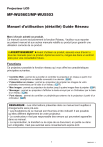
Lien public mis à jour
Le lien public vers votre chat a été mis à jour.

